Sisällys. Esipuhe... 1
|
|
|
- Kirsi-Kaisa Kahma
- 8 vuotta sitten
- Katselukertoja:
Transkriptio
1 Käyttöopas
2 Sisällys Esipuhe... 1 Ensiluokkaiset toiminnot... 2 älynäppäin... 2 Kassakaappi... 2 Uuset kameratilat... 2 Kameran käynnistäminen galleriasta... 3 Peukalotila... 3 Aloittaminen... 5 Puhelin yhdellä silmäyksellä... 5 Navigointipalkin... 6 Näytön lukitseminen ja lukituksen avaaminen... 6 Kahden-kortin asetukset... 7 SIM-kortin ottaminen käyttöön tai pois käytöstä... 7 Yhdistäminen Wi-Fi-verkkoon... 7 Mobiilidatan kytkeminen päälle... 7 Kosketusnäytön eleet... 8 Liikeohjaus... 9 Tilakuvakkeet Navigointipalkin asetukset Ilmoitus Sovellusten käyttäminen Puhelimen personointi Tekstin kirjoittaminen Puhelut ja yhteystiedot Puhelun soittaminen Puheluun vastaaminen ja puhelun hylkääminen Puhelun aikana mahdolliset toimet Kolmannen osapuolen puheluun vastaaminen Neuvottelupuhelun soittaminen Puhelulokin käyttö Taskutilan ottaminen käyttöön Puheluasetukset Yhteystietojen hallinta Yhteystiedon hakeminen Yhteystietojen tuominen tai vieminen Yhteystiedon lisääminen suosikkeihin i
3 Yhteystietoryhmät Viestit ja sähköposti Tekstiviestin lähettäminen Viestiin vastaaminen Viestien hallinta Sähköpostitilin lisääminen Sähköpostiviestin lähettäminen Sähköpostiviestien tarkistaminen Tilin määrittäminen Kamera ja Galleria Näytön sieppaus Valokuvan ottaminen Kaappaustila Videon kuvaaminen Kameran asetukset Galleria Musiikki ja video Musiikin kuunteleminen Soittolistan luominen Soittolistan toistaminen Soittolistan poistaminen Kappaleen asettaminen soittoääneksi Videon toistaminen Verkko ja jakaminen Mobiilidatan kytkeminen päälle Wi-Fi-verkko Laitteen mobiilidatayhteyden jakaminen Datan siirtäminen Bluetoothin kautta Tietojen siirtäminen Wi-Fi Direct-toiminnolla Datan siirtäminen puhelimen ja tietokoneen välillä Sovellukset Sovellusten hallinta Varmuuskopiointi Puhelimenhallinta Kalenteri Kello Sää ii
4 Huomautus FM-radio Puhelinasetukset Paikkapalvelujen ottaminen käyttöön Äänensävyasetusten muuttaminen Näyttöasetusten muuttaminen Lentokonetilan ottaminen käyttöön tai poistaminen käytöstä SIM-kortin PIN-koodin asettaminen Tilin määrittäminen Tehdasasetusten palauttaminen Puhelimen päivittäminen: Päivämäärän ja kellonajan asettaminen Järjestelmän kielen vaihtaminen Tietosuoja Helppokäyttöisyys Turvallisuutta koskevat tiedot Henkilökohtaiset tiedot ja tietoturvallisuus Oikeudellinen huomautus iii
5 Esipuhe Tutustu tähän oppaaseen huolellisesti ennen puhelimen käyttöä. Kaikki tämän oppaan kuvat ovat vain viitteellisiä. Itse tuote voi olla erilainen. Tämän oppaan ominaisuudet ovat vain viitteellisiä. Kaikki puhelimet eivät välttämättä tue eräitä ominaisuuksia. Symbolit ja merkitykset Huomautus Huomio Korostaa tärkeitä tietoja ja vihjeitä ja antaa lisätietoja. Osoittaa mahdollisesti ilmeneviä ongelmia, kuten laitteen vaurioituminen tai datan menetys, jos asianmukaista huolenpitoa tai tarkkaavaisuutta ei anneta. 1
6 Ensiluokkaiset toiminnot älynäppäin Älynäppäin on puhelimen vasemmassa kyljessä oleva monitoiminäppäin. Erilaiset älynäppäin kanssa suoritetut eleen käynnistävät eri toimintoja. Se on täysin mukautettavissa, joten voit määrittää, mitä eri eleet tekevät. Jos haluat mukauttaa älynäppäin, siirry kohtaan > älynäppäin. Kassakaappi Kassakaappitoiminto auttaa pitämään tärkeät tiedostot ja tietosuojan turvassa. Kassakaapin ottaminen käyttöön 2. Kosketa kohdassa Luokat tai Paikalliset. 3. Kosketa Ota käyttöön. 4. Syötä salasanoja ja vastauksia turvakysymyksiin noudattamalla näyttöön tulevia ohjeita ja kosketa sitten Valmis. Tiedostojen lisääminen kassakaappiin 2. Kosketa kohdassa Luokat tai Paikalliset. 3. Syötä salasana ja kosketa Valmis. 4. Kosketa Lisää. 5. Noudata näyttöön tulevia ohjeita ja valitse kassakaappiin lisättävät tiedostot. 6. Lisää valitut tiedostot kassakaappiin koskettamalla LISÄÄ. Uuset kameratilat Etusalama Etusalama parantaa hämärien kohtausten ja vastavalossa olevien kohteiden valaistusta. 2. Vaihda etukameraan koskettamalla. 3. Ota etusalama käyttöön koskettamalla >. 2
7 4. Aloita kuvaaminen koskettamalla. Intervallikuvaustila Tässä tilassa voit luoda nopeutetun videon hitaasti muuttuvasta näkyvästä, kuten auringonlaskusta tai -noususta. 2. Pyyhkäise vasemmalle tai oikealle ja valitse Intervallikuvaus. 3. Kosketa aloittaaksesi tallennuksen. 4. Lopeta tallennus koskettamalla. Kuvattu video toistetaan nopeutettuna. Kameran käynnistäminen galleriasta 2. Tuo etsin esiin puolen näytön tilassa pyyhkäisemällä alas kohdasta Valokuvat ja avaa kamera pyyhkäisemällä uudestaan alas. 3. Ota valokuva koskettamalla. 4. Palaa Galleriaan koskettamalla. Peukalotila Peukalotila helpottaa suurinäyttöisten puhelinten käyttöä ja QR-käyntikorttien nopeaa jakamista ystävien kanssa. Yhden käden asettelu 2. Kosketa Kaikki kohdassa Yksikätinen käyttö > Yhden käden asettelu. 3. Ota Yhden käden asettelu käyttöön. Nyt voit pyyhkäistä virtuaalista navigointipalkkia kummalle tahansa sivulle muuttaaksesi näytön asettelua ja tuoden kaiken ulottuvillesi. Siirtyvä näppäimistö 2. Kosketa Kaikki kohdassa Yksikätinen käyttö > Näppäimistön siirtäminen. 3
8 3. Ota Näppäimistön siirtäminen käyttöön. Nyt voit koskettaa näytön laidassa olevaa nuolta siirtääksesi näppäimistön, automaattisen numerovalinnan tai puheluvalikon reunaan ulottuvillesi. Näytön siirtäminen alas Kun olet yhteystiedoissa, automaattisessa numerovalinnassa, viesteissä tai sähköpostinäytössä etkä ulotu näytön ylälaidassa oleviin kohteisiin, kosketa näytön yläpuoliskoa ja vedä se alas ja vapauta (1 sekunnin kuluttua) siirtääksesi koko käyttöliittymän lähemmäs peukaloasi. Vedä alaspäin numeronvalinnasta, yhteystiedoista tai viestinäytöstä ja vapauta näyttääksesi oman QR-käyntikorttisi. Ystäväsi voivat skannata sen ja saada puhelinnumerosi välittömästi. 4
9 Aloittaminen Puhelin yhdellä silmäyksellä Kuulokeliitäntä Etukamera Etusalama Alkuun Kaiutin Micro USB -portti Mikrofoni Virtapainike Äänenvoimakkuuspainike Kuuloke Valoanturi Mikrofoni Kamera Kahden värilämpötilan salama 5
10 Navigointipalkin Kosketa, kun haluat palata edelliseen näyttöön tai poistua käyttämästäsi sovelluksesta. Kosketa, kun haluat palata aloitusnäyttöön. Avaa hakurivi koskettamalla ja pitämällä painettuna. Saat viimeksi käytettyjen sovellusten luettelon näkyviin koskettamalla. Näytön lukitseminen ja lukituksen avaaminen Näytön lukitseminen Menetelmä 1: Lukitse näyttö manuaalisesti painamalla virtapainiketta. Menetelmä 2: Näyttö lukittuu määritetyn ajan kuluttua automaattisesti, jos puhelinta ei käytetä. Jos haluat valita näytön lukitusmenetelmän, kosketa aloitusnäytössä. Kosketa Näyttölukko ja salasanat >Salasana. Näytön lukituksen poistaminen Jos näyttö on sammutettu, kytke se päälle painamalla virtapainiketta. Poista näytön lukitus liu'uttamalla sormea mihin tahansa suuntaan. 6
11 Kahden-kortin asetukset SIM-kortin ottaminen käyttöön tai pois käytöstä Voit ottaa käyttöön yhden tai molemmat SIM-kortit. Kun poistat SIM-kortin käytöstä, et voi käyttää sitä soittamiseen tai puheluiden vastaanottamiseen, tekstiviestien lähettämiseen tai Internetin käyttöön. 2. Kosketa Kaikki kohdassa tai Kahden kortin hallinta. 3. Sitten päälle tai pois SIM-kortin. Esitetyt asetukset riippuvat operaattorista ja puhelimen mallist. SIM-oletuskortin valitseminen puheluita ja viestejä varten Voit määrittää oletus-sim-kortin puheluille ja viesteille. 2. Kosketa Kaikki kohdassa tai Kahden kortin hallinta. 3. Kosketa Kortti 1 tai Kortti 2 kohdan Oletuspuhelut/-viestit vierestä. Kaikki operaattorit eivät välttämättä tue tätä ominaisuutta. Yhdistäminen Wi-Fi-verkkoon 1. Avaa ilmoituspaneeli pyyhkäisemällä tilariviltä alaspäin. 2. Tuo Wi-Fi-asetusnäyttö esiin koskettamalla ja pitämällä pohjassa kohdassa Pikavalikot. 3. Ota Wi-Fi käyttöön koskettamalla Wi-Fi-kytkintä. Puhelin etsii sitten käytettävissä olevat Wi-Fi-verkot ja näyttää ne. 4. Kosketa Wi-Fi-verkkoa, johon haluat muodostaa yhteyden. Jos Wi-Fi-verkko on salattu, syötä salasana, kun sitä kysytään. Mobiilidatan kytkeminen päälle 1. Avaa ilmoituspaneeli pyyhkäisemällä tilariviltä alaspäin. 2. Ota mobiilidata käyttöön koskettamalla Pikavalikot-kohdassa. Kun Internet-yhteyttä ei tarvita, säästä akun virtaa ja vähennä datakäyttöä poistamalla mobiilidata käytöstä. 7
12 Kosketusnäytön eleet Kosketa: Näpäytä kohdetta kerran. Voit esimerkiksi koskettaa sovellusta, kun haluat valita tai avata sen. Kosketa ja pidä painettuna: Kosketa ja jätä sormesi näytölle vähintään kahden sekunnin ajaksi. Voit esimerkiksi siirtyä muokkaustilaan koskettamalla ja pitämällä pohjassa aloitusnäytön tyhjää kohtaa. Pyyhkäise: Siirrä sormea pysty-tai vaakasuunnassa näytön poikki. Voit esimerkiksi hylätä ilmoituksen pyyhkäisemällä ilmoituspaneelin kohdassa Ilmoitukset vasemmalle tai oikealle. Siirry muihin aloitusnäyttöihin, selaa asiakirjaa yms. pyyhkäisemällä pysty-tai vaakasuunnassa. Vedä: Kosketa kohdetta ja pidä sitä painettuna ja siirrä kohde sitten toiseen paikkaan. Tällä tavoin voit järjestellä sovelluksia ja widgetejä aloitusnäytössä. Levitä ja nipistä: Lähennä karttaa, verkkosivua tai kuvaa levittämällä kahta sormea ja loitonna nipistämällä. 8
13 Nipistä kolme sormea yhteen: Saat näytön pienoiskuvat näkyviin nipistämällä kolme sormea yhteen aloitusnäytöllä. Liikeohjaus Liikeohjauksen avulla voit hallita puhelinta yksinkertaisilla liikkeillä ja eleillä. Voit esimerkiksi mykistää puhelimen kääntämällä sen ympäri tai nostaa puhelimen korvallesi vastataksesi puheluun tai soittaaksesi nopeasti. 2. Kosketa Kaikki kohdassa Liikeohjaus. 3. Valitse Liikeohjaus näytöstä vaihtoehto ja valitse sen käynnistävä liike. Käännä: Mykistä äänet ja lopeta värinä saapuville puheluille, hälytyksille ja ajastimille. Ravista: Kosketa ja pidä pohjassa aloitusnäytön tyhjää aluetta siirtyäksesi muokkaustilaan. Järjestä kuvakkeet ravistamalla puhelinta. Napauta kahdesti: Käynnistä näyttö kaksoiskoskettamalla. 9
14 Piirrä: Kun puhelimen näyttö on sammuksissa, piirrä kirjain avataksesi vastaavan sovelluksen. Tilakuvakkeet Tilakuvakkeet voivat vaihdella alueen tai palveluntarjoajan mukaan. Signaalin voimakkuus Ei signaalia GPRS-verkko kytketty 3G-verkko kytketty HSPA (High Speed Packet Access) -verkko kytketty Bluetooth käytössä Värinätila käytössä Äänetön tila käytössä Ladataan Puhelu meneillään Uusia sähköpostiviestejä Uusia viestejä Teksti-tai multimediaviestin toimituksessa on ongelma Tietoja lähetetään EDGE (Enhanced Data Rates for GSM Evolution) -verkko yhdistetty LTE (Long Term Evolution) -verkko kytketty HSPA+ (Evolved High Speed Packet Access) -verkko kytketty Hälytykset käytössä Lentokonetila käytössä Akku täynnä Akun varaus vähissä Vastaamattomia puheluita Tulevat tapahtumat Kuvakaappaus tallennettu USB-virheenkorjaustila käytössä Tietoja ladataan 10
15 Puhelimen muisti täynnä Wi-Fi-verkko käytettävissä Kannettava Wi-Fiaktiivialue käytössä Kirjautumis- tai synkronointiongelma Yhdistetty Wi-Fi-verkkoon USB-yhteydenjakaminen käytössä Navigointipalkin asetukset 2. Kosketa Kaikki kohdassa Navigointirivi. 3. Mukauta navigointipalkki valitsemalla jokin virtuaalisista navigointipalkeista. Jos valitset navigointipalkin, jossa on, voit avata ilmoituspaneelin nopeasti koskettamalla. Koti Aloitusnäytöt ovat paikkoja, joista löydät suosikkipienoissovelluksesi ja kaikki sovelluksesi. Poistimme sovellusluettelon ja korvasimme sen tällä kätevämmällä ja suoremmalla tavalla käyttää sovelluksia. Tilarivi: näyttää ilmoitukset ja kuvakkeet. Avaa ilmoituspaneeli pyyhkäisemällä tilariviltä alaspäin. Näyttöalue: näyttää sovelluskuvakkeet, kansiot ja widgetit. Näytön sijainti-ilmaisin: näyttää nykyisen näytön sijainnin. 11
16 Telakka: näyttää usein käytetyt sovellukset. Navigointipalkki: näyttää virtuaalinäppäimet. Näytön aut. kierto Jos puhelinta kierretään verkkosivua selattaessa tai valokuvaa katseltaessa, näyttö vaihtaa automaattisesti vaaka-ja pystynäkymän välillä. Tämän ominaisuuden ansiosta voit myös käyttää kallistustunnistimeen perustuvia sovelluksia, kuten kilpaajopelejä. 1. Avaa ilmoituspaneeli pyyhkäisemällä tilariviltä alaspäin. 2. Ota näytön automaattinen kiertotoiminto käyttöön tai pois käytöstä koskettamalla Pikavalikot-kohdassa Automaattinen kierto. Näyttökuvan ottaminen Haluatko muidenkin näkevän mielenkiintoisen elokuvakohtauksen tai uusimman pelituloksesi? Ota näyttökuva ja jaa se ystäviesi kanssa. Ota näyttökuva painamalla samanaikaisesti virtapainiketta ja äänenvoimakkuuden pienennyspainiketta. Avaa sitten ilmoituspaneeli ja jaa näyttökuva muiden kanssa koskettamalla. Näyttökuvat tallennetaan oletusarvoisesti Galleria > Albumitsovelluksen Kuvakaappaukset-kansioon. Voit ottaa kuvakaappauksen myös avaamalla ilmoituspaneelin ja koskettamalla kohdassa Kuvakaappaus. Sovellusten ja widgetien järjesteleminen aloitusnäytössä Seuraavien toimenpiteiden avulla voit järjestää sovelluksen, pienoissovelluksen tai kansion: Pienoissovelluksen lisääminen: Tuo Widgetit-pikavalikko esiin koskettamalla ja pitämällä pohjassa aloitusnäytön tyhjää aluetta. Valitse pienoissovellus ja vedä se aloitusnäyttöön. Jos aloitusnäytössä ei ole tarpeeksi tilaa, puhelin luo automaattisesti uuden aloitusnäytön alkuperäisen oikealle puolelle ja sijoittaa widgetin siihen. Aloitusnäyttöjä voi olla enintään kuusi. Sovelluksen tai pienoissovelluksen siirtäminen: Siirry muokkaustilaan koskettamalla ja pitämällä pohjassa aloitusnäytössä sovelluksen kuvaketta tai pienoissovellusta, kunnes puhelin värisee. Sen jälkeen voit vetää sovelluksen tai pienoissovelluksen mihin tahansa sopivaan tyhjään kohtaan. 12
17 Sovelluksen tai pienoissovelluksen poistaminen: Kosketa poistettavaa sovelluskuvaketta aloitusnäytössä ja pidä kuvaketta painettuna, kunnes tulee näkyviin. Vedä ei haluttu sovelluksen kuvake tai pienoissovellus kohtaan. Kansion luominen: Vedä aloitusnäytössä yksi sovellus toisen sovelluksen päälle, kun haluat luoda kansion, joka sisältää molemmat sovellukset. Sovelluskuvakkeiden piilottaminen: Aseta kaksi sormea aloitusnäytölle ja nipistä ulospäin. Kosketa, valitse piilotettavat sovelluskuvakkeet ja kosketa OK. Sovellukset eivät näy aloitusnäytössä, kun ne on piilotettu. Aloitusnäyttöjen hallinta Saat aloitusnäytön pienoiskuvat näkyviin nipistämällä kolme sormea yhteen aloitusnäytöllä, kun haluat näyttää näytön pienoiskuvat. Oletusaloitusnäytön valitseminen: Kosketa näytön alaosassa ja valitse nykyinen aloitusnäyttö oletusaloitusnäytöksi. Aloitusnäytön siirtäminen: Kosketa ja pidä pohjassa aloitusnäyttöä, kunnes näyttö korostetaan, ja vedä aloitusnäyttö haluamaasi paikkaan. Aloitusnäytön lisääminen: Lisää aloitusnäyttö koskettamalla Aloitusnäytön poistaminen: Poista tyhjä aloitusnäyttö koskettamalla 13..
18 Ilmoitus Ilmoituspaneeli Avaa ilmoituspaneeli pyyhkäisemällä tilariviltä alaspäin. Vaihda ilmoitus-ja pikavalikkovälilehtien välillä pyyhkäisemällä vasemmalle tai oikealle. Kosketa, kun haluat tarkastella ilmoituksen tietoja, ja pyyhkäise ilmoituksen yli vasemmalle tai oikealle, kun haluat hylätä sen. Voit poistaa kaikki ilmoitukset koskettamalla. Ota automaattinen kirkkaus käyttöön tai pois käytöstä koskettamalla. Ota toiminnot käyttöön tai pois käytöstä koskettamalla ilmoituspaneelin pikakytkimiä. Sovellusten käyttäminen Sovellusten käynnistäminen ja sovelluksesta toiseen siirtyminen Avaa sovellus koskettamalla sitä aloitusnäytössä. Kun haluat vaihtaa toiseen sovellukseen, palaa aloitusnäyttöön koskettamalla ja kosketa sen sovelluksen kuvaketta, jonka haluat avata. 14
19 Äskettäin käytettyjen sovellusten tarkasteleminen Näytä viimeksi käytettyjen sovellusten luettelo koskettamalla. Kosketa pienoiskuvaa avataksesi kyseisen sovelluksen. Pyyhkäise vasemmalle tai oikealle nähdäksesi äskettäin käytetyt sovellukset. Pyyhkäise pienoiskuvaa ylöspäin sulkeaksesi kyseisen sovelluksen. Sulje kaikki luettelon sovellukset pyyhkäisemällä näytön alaosasta ylös, kunnes tulee näkyviin. Lukittuja sovelluksia ei suljeta Puhelimen personointi Aloitusnäytön tyylin muuttaminen Puhelimesi tukee vakio-ja yksinkertaisia aloitusnäyttötyylejä. 1. Kosketa aloitusnäytössä. 2. Kosketa Kaikki-kohdassa Aloitusnäytön tyyli. 3. Valitse Yksinkertainen ja kosketa. Kosketa Vakio koti, kun haluat vaihtaa yksinkertaisesta aloitusnäytöstä vakioaloitusnäyttöön. Teeman vaihtaminen 1. Kosketa aloitusnäytössä. 2. Voit suorittaa seuraavat toiminnot: Valitse teema. 15
20 Kosketa ja mukauta teeman tyyli, taustakuva, kirjasin jne. 3. Kosketa. Taustakuvan vaihtaminen 1. Siirry muokkaustilaan koskettamalla ja pitämällä pohjassa aloitusnäytön tyhjää kohtaa. 2. Kosketa Taustakuvat. 3. Taustakuvat-näytössä voit tehdä seuraavat toimet: Valitse puhelimen lukitusnäytössä näytettävä taustakuva koskettamalla Lukitusnäytön taustakuva. Valitse aloitusnäytön taustakuva koskettamalla Aloitusnäytön taustakuva. Kosketa Muuta ravistamalla kytkintä asettaaksesi aloitusnäytön taustakuvan vaihtumaan, kun ravistat puhelinta. Kosketa Satunnainen muutos-kytkintä, jos haluat, että aloitusnäytön taustakuva vaihtuu automaattisesti säännöllisin välein. Soittoäänen valitseminen 2. Kosketa Kaikki-kohdassa Ääni 3. Kosketa Puhelimen soittoääni tai Ilmoitusten olettoääni ja valitse jompikumpi seuraavista välilehdistä: Soittoääni: Valitse jokin oletusvalikoiman vaihtoehto. Musiikki: Valitse jokin puhelimeen tallentamasi äänitiedosto. Jos puhelin tukee kahta korttia, voit valita kummallekin kortille soittoäänen. 4. Kosketa. Fontin koon muuttaminen 2. Kosketa Kaikki-kohdassa Näyttö. 3. Kosketa Kirjaisimen koko ja valitse fontin koko. Tekstin kirjoittaminen Puhelimessa on useita tekstinsyöttömenetelmiä. Voit kirjoittaa tekstiä nopeasti näyttönäppäimistöllä. Tekstiruudun koskettaminen tuo näyttönäppäimistön näkyviin. 16
21 Jos haluat piilottaa näyttönäppäimistön, kosketa. Tekstinsyöttömenetelmän valitseminen 1. Avaa ilmoituspaneeli pyyhkäisemällä tekstinsyöttönäytössä tilapalkista alaspäin. 2. Kosketa Ilmoitukset -kohdassa Valitse syöttötapa. 3. Valitse näppäimistö. Jos haluat vaihtaa puhelimen oletustekstinsyöttömenetelmän, kosketa aloitusnäytössä. Valitse tekstinsyöttömenetelmä kohdassa Kaikki koskettamalla Kieli ja syöttötapa > Oletusnäppäimistö. Tekstin muokkaaminen Voit valita, leikata, kopioida ja liittää tekstiä puhelimessa. Valitse teksti: Tuo näkyviin koskettamalla tekstiä ja pitämällä sitä painettuna. Valitse sitten enemmän tai vähemmän tekstiä vetämällä tai valitse tekstiruudusta kaikki teksti koskettamalla Valitse kaikki. Kopioi teksti: Valitse teksti ja kosketa Kopioi. tai Leikkaa teksti: Valitse teksti ja kosketa Leikkaa. Liitä teksti: Kosketa ja pidä pohjassa kohtaa, johon haluat liittää tekstin, siirrä lisäyskohtaa vetämällä ja liitä kopioitu tai leikattu teksti koskettamalla Liitä. 17
22 Puhelut ja yhteystiedot Puhelun soittaminen Älykäs numeronvalinta Älykkään numeronvalinnan avulla voit löytää helposti yhteystietoja syöttämällä nimien ja numeroiden osia. 2. Syötä kohtaan Numerovalitsin yhteystiedon nimen nimikirjaimet tai muutama alkukirjain tai osa yhteystiedon puhelinnumeroa. Niitä vastaavat puhelimeen tallennetut yhteystiedot ja puhelulokin puhelinnumerot tulevat näkyviin luetteloon. 3. Valitse luettelosta yhteystieto, jolle haluat soittaa. Jos puhelin tukee kahta SIMkorttia, soita koskettamalla tai. 4. Lopeta puhelu koskettamalla. Puhelun soittaminen yhteystiedoista 2. Kosketa kohdassa Yhteystiedot yhteyshenkilöä, jolle haluat soittaa. 3. Kosketa yhteyshenkilön numeroa. Jos puhelin tukee kahta SIM-korttia, soita koskettamalla tai. Puhelun soittaminen puhelulokista 2. Kosketa puhelulokin kohdassa Numerovalitsin yhteystietoa tai numeroa, johon haluat soittaa. Jos puhelin tukee kahta SIM-korttia, soita koskettamalla tai. Hätäpuhelun soittaminen Puhelimella voi soittaa hätäpuheluita myös ilman SIM-korttia. Sinun täytyy silti olla kuuluvuusalueella. 18
23 2. Syötä paikallinen hätänumero kohtaan Numerovalitsin ja kosketa sitten. Joillain puhelinmalleilla voit jopa soittaa hätäpuhelun lukitusnäytöltä. Kosketa lukitusnäytössä Vain Hätäpuhelut, syötä paikallinen hätänumero ja kosketa. Hätäpuheluiden onnistumiseen vaikuttavat matkapuhelinverkon laatu, operaattorin käytännöt sekä paikalliset lait ja määräykset. Älä koskaan jätä hätätilanteiden tiedonvälitystä pelkästään tämän puhelimen varaan. Pikavalinta 2. Kosketa Numerovalitsin-kohdassa > Pikavalinta-asetukset. 3. Kosketa. Valitse yhteystieto luettelosta ja määritä yhteystiedon numeronäppäin. Numeronäppäin 1 on vastaajapalvelun oletusnäppäin. Voit määrittää sen lyhytvalintanumeroksi. 4. Kosketa ja pidä painettuna yhteystiedolle määritettyä numeronäppäintä numerovalitsimessa, kun haluat soittaa yhteyshenkilölle nopeasti. Ulkomaanpuhelun soittaminen 2. Syötä numerovalitsimessa + koskettamalla ja pitämällä painettuna Syötä järjestyksessä maan tai alueen numero, suuntanumero ja puhelinnumero. 4. Kosketa. Jos puhelin tukee kahta SIM-korttia, soita koskettamalla tai. 19
24 Puheluun vastaaminen ja puhelun hylkääminen Kun saat puhelun, voit vaimentaa soittoäänen painamalla äänenvoimakkuuden säätönäppäintä. Voit vastata puheluun vetämällä -kuvaketta oikealle. Voit hylätä puhelun vetämällä Voit valita viestin tai muokata viestiä puhelun hylkäämistä varten koskettamalla -kuvaketta vasemmalle.. Voit asettaa takaisinsoittomuistutuksen koskettamalla. Kun näyttö ei ole lukittu: Voit vastata puheluun koskettamalla. Voit hylätä puhelun koskettamalla Voit valita viestin tai muokata viestiä puhelun hylkäämistä varten koskettamalla.. Voit asettaa takaisinsoittomuistutuksen koskettamalla. Jos haluat muokata lähettävää viestiä, kosketa numeronvalintanäytössä >Puheluasetukset > Hylkää puheluja tekstiviestillä. 20
25 Puhelun aikana mahdolliset toimet Laita nykyinen puhelu pitoon koskettamalla koskettamalla uudelleen. ja jatka puhelua Voit aloittaa kolmen henkilön puhelun koskettamalla. Varmista ennen kolmenvälisen puhelun aloittamista, että olet tilannut tämän palvelun. Kysy lisätietoja operaattoriltasi. Kosketa Kosketa Kosketa Kosketa Kosketa, jos haluat mykistää mikrofonin tai poistaa mykistyksen., jos haluat käyttää kaiutinta., jos haluat lopettaa puhelun., jos haluat avata numeronvalitsimen., jos haluat näyttää yhteystietosi. Kirjoita muistiinpano koskettamalla. Jos haluat palata puhelunäyttöön, avaa ilmoituspaneeli pyyhkäisemällä tilapalkista alaspäin ja kosketa sitten Käynnissä Nykyinen puhelu. 21
26 Kolmannen osapuolen puheluun vastaaminen Varmista ennen kolmannen osapuolen puheluun vastaamista, että odottava puhelupalvelu on otettu käyttöön. 1. Jos yhden puhelun aikana saapuu toinen puhelu, kosketa voit vastata uuteen puheluun ja laittaa ensimmäisen puhelun pitoon. 2. Vaihda puhelujen välillä koskettamalla. Neuvottelupuhelun soittaminen Puhelimella on helppo soittaa neuvottelupuheluja kavereille, perheelle ja kollegoille. Soita yhteen numeroon (tai vastaa puheluun) ja soita sitten toiseen numeroon, jonka haluat lisätä kokouspuheluun. Varmista ennen neuvottelupuheluiden soittamista, että olet tilannut tämän palvelun. Kysy lisätietoja operaattoriltasi. 1. Soita ensimmäiselle osallistujalle. 2. Kun puhelu on yhdistetty, soita toiselle osallistujalle koskettamalla. Ensimmäinen osallistuja asetetaan pitoon. 3. Kun toinen puhelu on yhdistetty, aloita neuvottelupuhelu koskettamalla. 4. Jos haluat lisätä puheluun lisää osallistujia, toista vaiheet 2 ja Kosketa, jos haluat lopettaa puhelun. Puhelulokin käyttö Kaikkien lähtevien, tulevien ja vastaamattomien puhelujen tiedot tallennetaan puhelulokiin. Yhteystiedon lisääminen puhelulokista 2. Kosketa Numerovalitsin -kohdassa lisättävän numeron vieressä. 3. Kosketa tai. Voit myös koskettaa ja pitää pohjassa lisättävää numeroa ja koskettaa Luo uusi yhteystieto tai Tallenna nykyiseen yhteystietoon. Puhelutietueiden poistaminen 2. Kohdassa Numerovalitsin voit tehdä seuraavat toimet: 22
27 Kosketa ja pidä pohjassa yhteystiedon nimeä tai puhelinnumeroa ja poista sitten puhelutietue koskettamalla Poista merkintä > Poista. Poista useita tietueita yhtä aikaa koskettamalla > Tyhjennä puheluloki. Taskutilan ottaminen käyttöön Jos sinua huolestuttaa, että et kuule tärkeitä puheluita puhelimen ollessa taskussa tai laukussa, voit kytkeä taskutilan päälle. Kun taskutila on käytössä, se kasvattaa soittoäänen äänenvoimakkuutta ja värinän voimakkuutta asteittain puheluiden saapuessa. 2. Kosketa Numerovalitsin -kohdassa > Puheluasetukset. 3. Ota Taskutila käyttöön. Puheluasetukset Soitonsiirron ottaminen käyttöön Oletko liian kiireinen vastaamaan kaikkiin puheluihisi yhdellä puhelimella? Siirrä puhelut toiseen numeroon, niin tärkeät puhelut eivät jää vastaamatta. 2. Kosketa Numerovalitsin-kohdassa >Puheluasetukset. 3. Kosketa Soitonsiirto.Jos puhelin tukee kahta SIM-korttia,Valitse SIM-kortti ja sitten Soitonsiirto. 4. Valitse siirtotapa. 5. Syötä puhelinnumero, johon puhelut siirretään, ja kosketa Käyttöön. Koputuksen ottaminen käyttöön Koputustoiminnon avulla voidaan vastata toiseen tulevaan puheluun kesken toisen puhelun ja vaihtaa puhelusta toiseen. 2. Kosketa Numerovalitsin-kohdassa > Puheluasetukset. 3. Kosketa Lisäasetukset.Jos puhelin tukee kahta SIM-korttia,Valitse SIM-kortti ja sitten Lisäasetukset. 4. Ota tämä toiminto käyttöön koskettamalla Koputus. 23
28 Yhteystietojen hallinta Yhteystiedon luominen 2. Kosketa. 3. Valitse avattavasta luetteloruudusta sijainti, johon haluat tallentaa yhteystiedon. 4. Syötä yhteystiedon nimi, puhelinnumero ja muut tiedot. 5. Kosketa. Yhteystiedon muokkaaminen 2. Kosketa yhteystietoa, jota haluat muokata, ja kosketa sitten Muokkaa. 3. Muokkaa yhteystietoja. 4. Kosketa. Yhteystiedon poistaminen 2. Kosketa > Poista. 3. Kosketa poistettavia yhteystietoja tai valitse kaikki yhteystiedot koskettamalla Valitse kaikki. 4. Kosketa. 5. Kosketa Poista. Yhteystiedon hakeminen 2. Kirjoita yhteystiedon nimi tai nimikirjaimet. Vastaavat yhteystiedot tulevat näkyviin kirjoittamisen aikana. Yhteystietojen tuominen tai vieminen Puhelimesi tukee vain.vcf-muotoisia yhteystietotiedostoja. Se on yhteystietojen vakiotiedostomuoto. Vcf-tiedostoihin voi tallentaa yhteystietojen nimiä, osoitteita, puhelinnumeroita ja muita tietoja. Yhteystietojen tuominen tallennusvälineestä 2. Kosketa > Tuonti/vienti > Tuo tallennustilasta. 24
29 3. Valitse yksi tai useita.vcf-tiedostoja ja kosketa sitten OK. Yhteystietojen tuonti SIM-kortista 2. Kosketa > Tuonti/vienti> Tuo SIM-kortilta. 3. Kosketa tuotavia yhteystietoja tai valitse kaikki yhteystiedot koskettamalla Valitse kaikki ja kosketa sitten Tuonti. Yhteystietojen tuominen Bluetooth-laitteesta 2. Kosketa > Tuonti/vienti > Tuo toisesta puhelimesta. 3. Valitse Tukee Bluetoothia ja kosketa sitten Seuraava. 4. Ota Bluetooth käyttöön laitteessa, josta haluat tuoda yhteystiedot, ja aseta laite näkyväksi muille Bluetooth-laitteille. 5. Kosketa Seuraava. Puhelin käynnistää Bluetooth-ominaisuuden ja etsii Bluetooth-laitteita. 6. Kosketa Bluetooth-laitetta, josta haluat tuoda yhteystietoja. Kun laitteet on yhdistetty, puhelin tuo yhteystiedot toisesta Bluetooth-laitteesta automaattisesti. Yhteystietojen tuominen Wi-Fi Direct -toiminnolla 2. Kosketa >Tuonti/vienti > Tuo toisesta puhelimesta. 3. Valitse Tuo Wi-Fi Direct -toiminnon kautta ja kosketa sitten Seuraava. Puhelin kehottaa sitten kytkeään Wi-Fin päälle ja etsii Wi-Fi Direct -laitteita.m 4. Kosketa Wi-Fi Direct -laitetta, josta haluat tuoda yhteystietoja. Kun laitteet on yhdistetty, puhelin tuo yhteystiedot toisesta laitteesta automaattisesti. Yhteystietojen vieminen tallennusvälineeseen 2. Kosketa > Tuonti/vienti > Vie tallennustilaan. 3. Kosketa Vie. 4. Valitse, mistä yhteystiedot viedään, ja kosketa OK. Viety.vcf-tiedosto tallennetaan oletuksena puhelimen sisäisen muistin päähakemistoon. Voit nähdä viedyt tiedostot avaamalla Tiedostot. 25
30 Yhteystietojen vieminen SIM-korttiin 2. Kosketa > Tuonti/vienti> Tuo SIM-kortista. 3. Kosketa vietäviä yhteystietoja tai valitse kaikki yhteystiedot koskettamalla Valitse kaikki ja kosketa sitten Vienti. 4. Kosketa OK. Yhteystiedon jakaminen 2. Kosketa > Tuonti/vienti > Jaa yhteystieto. 3. Kosketa jaettavia yhteystietoja tai valitse kaikki yhteystiedot koskettamalla Valitse kaikki. 4. Kosketa, valitse jakamistila ja jaa yhteystieto noudattamalla näyttöön tulevia ohjeita. Yhteystiedon lisääminen suosikkeihin 2. Kosketa ja pidä pohjassa yhteystietoa, jonka haluat lisätä suosikkeihin, ja kosketa Poista suosikkeihin. Kun luet yhteystietoja, voit myös lisätä yhteystiedon suosikkeihin koskettamalla. Yhteystietoryhmät Voit luoda yhteystietoryhmän ja lähettää sen avulla viestin tai sähköpostiviestin kaikille ryhmän jäsenille samanaikaisesti. Yhteystietoryhmän luominen 2. Kosketa Ryhmät ja. 3. Nimeä ryhmä ja kosketa OK. 4. Kosketa. 5. Valitse ryhmään lisättävät yhteystiedot tai valitse kaikki yhteystiedot koskettamalla Valitse kaikki ja kosketa sitten. 26
31 Yhteystietoryhmän muokkaaminen 2. Kosketa Ryhmät ja valitse muokattava ryhmä. 3. Kosketa,ja lisää ryhmään uusia jäseniä. 4. Kosketa. Tämän jälkeen voit tehdä seuraavat toimet: Kosketa Poista jäseniä poistaaksesi jäsenen ryhmästä. Kosketa Poista ryhmä poistaaksesi ryhmän. Kosketa Nimeä uudelleen muokataksesi ryhmän nimeä. Viestien tai sähköpostiviestien lähettäminen yhteystietoryhmälle 2. Kosketa Ryhmät ja valitse yhteystietoryhmä, jolle haluat lähettää viestin tai sähköpostin. 3. Lähetä viesti koskettamalla tai lähetä sähköposti koskettamalla. Yhteystietoryhmän poistaminen 2. Kosketa Ryhmät. 3. Kosketa ja pidä pohjassa yhteystietoryhmää, jonka haluat poistaa, ja kosketa Poista. 4. Kosketa Poista. Yhteystietoryhmän poistaminen ei poista ryhmään kuuluvia yhteystietoja puhelimest. 27
32 Viestit ja sähköposti Tekstiviestin lähettäminen 2. Kosketa keskusteluaiheiden luettelossa. 3. Kosketa vastaanottaja-tekstiruutua ja syötä yhteystiedon nimi tai puhelinnumero. Voit myös koskettaa, jos haluat siirtyä yhteystietoluetteloon ja valita yhteystiedon tai yhteystietoryhmän. 4. Kosketa tekstikenttää, kun haluat kirjoittaa viestin. Valitse liitetyyppi koskettamalla ja valitse sitten liite, jonka haluat lisätä. Viesti muutetaan automaattisesti multimediaviestiksi. 5. Kosketa. Jos puhelin tukee kahta SIM-korttia, kosketa tai. Viestiin vastaaminen 2. Tuo keskusteluaihe näkyviin koskettamalla keskusteluaiheiden luettelossa yhteystiedon nimeä tai puhelinnumeroa. 3. Kosketa tekstikenttää ja kirjoita vastauksesi. 4. Kosketa. Jos puhelin tukee kahta SIM-korttia, kosketa tai. Viestien hallinta Viestin lähettäminen edelleen 2. Tuo keskusteluaihe näkyviin koskettamalla keskusteluaiheiden luettelossa yhteystiedon nimeä tai puhelinnumeroa. 3. Kosketa yhtäjaksoisesti viestiä, jonka haluat lähettää edelleen, ja kosketa Lähetä edelleen. 4. Kosketa vastaanottaja-tekstiruutua ja syötä yhteystiedon nimi tai puhelinnumero. 5. Kosketa. Jos puhelin tukee kahta SIM-korttia, kosketa tai. Viesti lisääminen suosikkeihin Voit lisätä tärkeitä viestejä suosikkeihin. Suosikkiviestejäsi ei poisteta, kun poistat keskusteluita. 28
33 2. Tuo keskusteluaihe näkyviin koskettamalla keskusteluaiheiden luettelossa yhteystiedon nimeä tai puhelinnumeroa. 3. Kosketa ja pidä pohjassa viestiä, jonka haluat lisätä suosikkeihin, ja kosketa > Kopioi suosikkeihin. Kosketa viestien keskusteluaiheiden luettelossa > Suosikit nähdäksesi suosikkiviestisi. Viestin poistaminen 2. Tuo keskusteluaihe näkyviin koskettamalla keskusteluaiheiden luettelossa yhteystiedon nimeä tai puhelinnumeroa. 3. Kosketa yhtäjaksoisesti viestiä, jonka haluat poistaa, ja kosketa Poista. Keskusteluaiheen poistaminen 2. Kosketa ja pidä pohjassa viestiluettelossa keskusteluaihetta, jonka haluat poistaa, ja kosketa. 3. Kosketa Poista. Sähköpostitilin lisääminen POP3-tai IMAP-sähköpostitilin lisääminen Tietyt parametrit täytyy määrittää, kun lisätään POP3-tai IMAP-sähköpostitili. Kysy lisätietoja sähköpostipalvelusi tarjoajalta. 2. Kosketa Muut. 3. Anna sähköpostiosoitteesi ja salasana ja kosketa sitten Seuraava. 4. Määritä sähköpostiasetukset näyttöön tulevien ohjeiden mukaisesti. Järjestelmä muodostaa sitten automaattisesti yhteyden palvelimeen ja tarkistaa palvelinasetukset. Kun sähköpostitili on määritetty, näkyviin tulee Saapuneet-näyttö. Jos haluat lisätä lisää sähköpostitilejä, kosketa Saapuneet-näytössä > Asetukset > Lisää tili. 29
34 Exchange-tilin lisääminen Exchange on Microsoftin kehittämä sähköpostijärjestelmä, joka on tarkoitettu suurten yritysten sisäiseksi tiedonvälityskeinoksi. Jotkin sähköpostipalvelun tarjoajat tarjoavat Exchangea myös yksityishenkilöille ja perheille. Tietyt parametrit täytyy määrittää, kun lisätään Exchange-sähköpostitili. Kysy lisätietoja sähköpostipalvelusi tarjoajalta. 2. Kosketa Exchange. 3. Anna Sähköpostiosoite, Toimialueen nimi, Käyttäjätunnus ja Salasana ja kosketa sitten Seuraava. 4. Määritä sähköpostiasetukset näyttöön tulevien ohjeiden mukaisesti. Järjestelmä muodostaa sitten automaattisesti yhteyden palvelimeen ja tarkistaa palvelinasetukset. Kun Exchange-tili on määritetty, näkyviin tulee Saapuneet-näyttö. Sähköpostiviestin lähettäminen 2. Kosketa. 3. Valitse sähköpostitili koskettamalla Lähettäjä:. 4. Syötä yksi tai useita vastaanottajia. 5. Syötä sähköpostin aihe ja sisältö ja lisää liite koskettamalla. 6. Kosketa. Sähköpostiviestien tarkistaminen 2. Valitse sähköpostitili koskettamalla Saapuneet -kohdassa vasemmasta yläkulmasta. 3. Kosketa sähköpostiviestiä, jonka haluat lukea. Tämän jälkeen voit suorittaa seuraavat toiminnot: Vastata viestiin koskettamalla. Vastata kaikille koskettamalla. Lähettää viestin edelleen koskettamalla. 30
35 Poistaaksesi sen koskettamalla. Viestien noutaminen voi viivästyä verkon tilasta riippuen. Päivitä sähköpostiluettelo pyyhkäisemällä alas kohdasta Saapuneet. Tilin määrittäminen Vaihtaminen sähköpostitilistä toiseen Jos olet kirjautunut puhelimella usealle sähköpostitilille, vaihda ennen sähköpostiviestien katselemista tai lähettämistä tiliin, jota haluat käyttää. 2. Avaa tililuettelo koskettamalla Saapuneet-näytön vasemmassa yläkulmassa. 3. Kosketa sähköpostitiliä, jota haluat käyttää. Sähköpostitilin poistaminen 2. Kosketa Saapuneet-näytössä > Asetukset. 3. Valitse tili, jonka haluat poistaa. 4. Kosketa Poista tili ja OK. Kun sähköpostitili poistetaan, puhelin ei enää lähetä tai vastaanota sähköpostiviestejä sen kautta. Sähköpostitilin personointi 2. Kosketa Saapuneet-näytössä > Asetukset. Tämän jälkeen voit tehdä seuraavat toimet: Kosketa Yleiset, kun haluat määrittää lähettäjän kuvan ja näytön, joka tulee esiin, kun sähköposti on poistettu. Kosketa sähköpostitiliä, kun haluat muokata allekirjoitusta, määrittää, miten usein Saapuneet-kansio päivitetään, ja määrittää uusien sähköpostiviestin ilmoitusäänen. 31
36 Kamera ja Galleria Näytön sieppaus Valitse salaman toimintatapa koskettamalla. Vaihda sieppaustila pyyhkäisemällä vasemmalle tai oikealle. Katsele kuvia ja videoita koskettamalla. Ota kuva koskettamalla. Ota sarjakuvia koskettamalla yhtäjaksoisesti ja lopeta nostamalla sormi pois. Vaihda suodatin koskettamalla. Voit tarkentaa kameran haluamaasi kohteeseen koskettamalla sitä etsimen näytössä. Lähennä levittämällä kahta sormea tai loitonna nipistämällä. 32
37 Vaihda takakamerasta etukameraan tai päinvastoin koskettamalla. Kosketa saadaksesi lisää asetuksia. Valokuvan ottaminen 2. Rajaa näkymä, jonka haluat kuvata. Puhelin määrittää tarkennuspisteen automaattisesti. Voit myös koskettaa näytössä pistettä, johon haluat kameran tarkentavan. Jos kehys muuttuu punaiseksi, kamera ei pystynyt tarkentamaan. Säädä kehystä, kunnes kamera pystyy tarkentamaan. 3. Kosketa. Kaappaustila Kaappaustila voi vaihdella puhelinmallin mukaan. Kaunista: Säädä kauneustasoa ja käytä kasvoparannuksia vetämällä liukusäädintä. Panoraama: levennä kuvan kehystä. HDR: paranna kuvia, jotka on otettu liian vähäisessä tai voimakkaassa valossa. Tarkenna kaikki: Voit säätää tässä tilassa otettujen valokuvien tarkennuskohtaa myöhemmin. Paras valokuva: Puhelin ottaa useita kuvia nopeassa tahdissa ja valitsee automaattisesti niistä parhaan. Ääniviesti: tallenna lyhyt äänileike kuvan ottamisen jälkeen. Vesileima: lisää kuviin erilaisia vesileimoja. Äänen ohjaus: kosketa ja ota tämä käyttöön kohdassa Asetukset. Voit ohjata kameraa puhesyötöllä. Ajastin: kosketa ja ota tämä käyttöön kohdassa Asetukset, kun haluat asettaa ajastimen kuvan ottamista varten. Touch to capture: Kosketa ja ota tämä tila käyttöön kohdasta Asetukset. Ota valokuva koskettamalla näyttöä. 33
38 Kuvaa hymyjä: Kosketa ja ota tämä tila käyttöön kohdasta Asetukset. Kamera ottaa valokuvan automaattisesti tunnistaessaan hymyn. Ultravalokuva: kosketa ja ota tämä käyttöön kohdassa Asetukset. Kun näyttö on pois päältä tai lukittu, kohdista puhelin kohteeseen, jonka haluat kuvata, ja paina äänenvoimakkuuden pienennysnäppäintä kaksi kertaa peräkkäin. Puhelin ottaa kuvan automaattisesti. Panoraamakuvan ottaminen 2. Vaihda panoraamatilaan koskettamalla > Panoraama. 3. Aloita kuvaaminen koskettamalla. 4. Noudata näyttöön tulevia ohjeita ja ota useita valokuvia liikuttamalla puhelinta hitaasti. 5. Lopeta kuvaaminen koskettamalla. Kamera yhdistää kuvat automaattisesti yhdeksi panoraamakuvaksi. Paras valokuva -tilan käyttäminen 2. Vaihda paras valokuva -tilaan koskettamalla > Paras valokuva. 3. Aloita kuvaaminen koskettamalla.puhelin ottaa useita valokuvia peräjälkeen ja valitsee automaattisesti niistä parhaan. 4. Kosketa. Vesileimalla varustetun kuvan ottaminen 2. Vaihda vesileimatilaan näpäyttämällä > Vesileima. 3. Lisää haluamasi vesileima pyyhkäisemällä vasemmalle tai oikealle. 4. Säädä vesileiman sijaintia vetämällä sitä. 5. Kosketa. Valokuvan ottaminen ääniohjausta käyttämällä 2. Kosketa > > Äänen ohjaus. 3. Vaihda ääniohjaustilaan koskettamalla Äänen ohjaus.tämän jälkeen voit suorittaa seuraavat toiminnot: Saa puhelin ottamaan valokuvan, kun annat puhekomennon. 34
39 Saa puhelin ottamaan valokuvan, kun ympäristön melu saavuttaa tietyn desibelitason. 4. Rajaa näkymä, jonka haluat kuvata. Puhelin ottaa valokuvan, kun ympäristön melu saavuttaa tietyn desibelitason. Tarkenna kaikki -tila 2. Vaihda tarkenna kaikki -tilaan koskettamalla > Tarkenna kaikki. 3. Ota valokuva koskettamalla. 4. Siirry galleriaan ja valitse tarkenna kaikki -tilassa otettu valokuva. ilmoittaa, että valokuva on otettu tarkenna kaikki -tilassa. 5. Siirry tarkenna kaikki -tilan muokkaustilaan koskettamalla. 6. Kosketa kuvasta toista aluette, johon haluat tarkentaa. 7. Kosketa. Videon kuvaaminen 2. Pyyhkäise vasemmalle tai oikealle, kun haluat koskettaa Video. 3. Aloita videokuvaus koskettamalla. 4. Kosketa tallennuksen aikana, kun haluat keskeyttää tallennuksen, ja jatka tallennusta koskettamalla. 5. Lopeta tallentaminen näpäyttämällä. Kameran asetukset Määritä seuraavat asetukset koskettamalla kuvausnäytössä > : Tarkkuus: aseta kameran tarkkuus. Jos haluat muuttaa videon tarkkuutta, kosketa videokuvausnäytössä > > Tarkkuus. Ensisijainen tallennuspaikka: aseta valokuvien ja videoiden oletustallennussijainti. Sisäinen muisti tai microsd-kortti. GPS-merkintä: näytä sijainti, jossa valokuva tai video kuvattiin. ISO: aseta valokuvan ISO-arvo. ISO-arvon suurentaminen voi vähentää vähäisen valon tai liikkeen aiheuttamaa epäterävyyttä. Valkotasapaino: säädä valokuvan valkotasapainoa auringonvalon mukaan. 35
40 Kuvan säätö: säädä valokuvan valotuksen korjausta, kylläisyyttä, kontrastia ja kirkkautta. Galleria Kuvien näyttäminen aikajanatilassa 2. Näytä kuvat luettelo-tai aikajanatilassa koskettamalla Albumit tai Valokuvat näytön yläosassa. Diaesityksen toistaminen 2. Katsele albumia aikajanatilassa ja kosketa > Diaesitys. 3. Pysäytä diaesitys koskettamalla näyttöä. Valokuvan muokkaaminen Voit säätää valokuvan kirkkautta, kylläisyyttä ja kokoa. 2. Kosketa valokuvaa, jota haluat muokata, ja kosketa. 3. Tämän jälkeen voit tehdä seuraavat toimet: Kierrä kuvaa koskettamalla. Valitse suodatin koskettamalla. Säädä kylläisyyttä, väriä yms. koskettamalla. Rajaa kuvaa koskettamalla. Lisää mosaiikki koskettamalla. Kosketa lisätäksesi kasvoihin valkaisua, pehmennystä tai muita kauneustehosteita. Kosketa lisätäksesi valokuvaan vesileiman. Kosketa lisätäksesi valokuvaan nimen. Valokuvien piilottaminen 2. Kosketa Albumit-kohdassa > Piilota albumit. 3. Piilota valokuvat koskettamalla albumin vieressä olevaa kytkintä. 36
41 Kaikkia puhelimen sisäisessä muistissa olevia paikallisia albumeita ei voi piilottaa. Valokuvan poistaminen 2. Kosketa kuvaa, jonka haluat poistaa, ja kosketa > Poista. Valokuvan tai videon jakaminen muiden kanssa Voit jakaa valokuviasi tai videoitasi eri tavoilla. 2. Kosketa valokuvaa tai videota, jonka haluat jakaa muiden kanssa. 3. Kosketa, valitse jakamistapa ja jaa valokuva tai video noudattamalla näyttöön tulevia ohjeita. Valokuvan asettaminen taustakuvaksi 2. Valitse valokuva, jota haluat käyttää taustakuvana. 3. Kosketa > Aseta ja aseta valokuva taustakuvaksi noudattamalla näyttöön tulevia ohjeita. 37
42 Musiikki ja video Musiikin kuunteleminen 2. Valitse luokka. 3. Näpäytä kappaletta, jonka haluat soittaa. Siirry päätoistoliittymään koskettamalla toistettavaa kappaletta. Soittolistan luominen 2. Kosketa Soittolistat > Uusi soittolista. 3. Nimeä soittolista ja kosketa Tallenna. 4. Kosketa näkyviin tulevassa valintaikkunassa Lisää. 5. Valitse lisättävät kappaleet ja kosketa. Soittolistan toistaminen 2. Kosketa Soittolistat. 3. Valitse soittolista, jonka haluat toistaa, ja kosketa jotain soittolistan kappaletta tai toista kaikki kappaleet yksitellen sekoitustoistona. Soittolistan poistaminen 2. Kosketa Soittolistat. 3. Kosketa poistettavan soittolistan vieressä ja kosketa sitten Poista. Kappaleen asettaminen soittoääneksi Haluatko kuulla suosikkikappaleesi aina, kun puhelimesi soi? Tee siitä soittoäänesi. 2. Valitse luokka. 3. Kosketa kappaleluettelonäytössä kappaleen vieressä ja sitten Aseta soittoääni. 38
43 Videon toistaminen 2. Näpäytä videota, jonka haluat toistaa. 3. Voit lopettaa videotoiston koskettamalla. Lukitse näyttö koskettamalla. Kun näyttö on lukittu, videotoistoliittymässä ei voi suorittaa mitään toimenpiteitä. Kelaa videota eteenpäin tai toista se uudelleen pyyhkäisemällä vasemmalle tai oikealle. Säädä näytön kirkkautta pyyhkäisemällä näytön vasemmassa reunassa ylös tai alas. Säädä äänenvoimakkuutta pyyhkäisemällä näytön oikeassa reunassa ylös tai alas. 39
44 Verkko ja jakaminen Mobiilidatan kytkeminen päälle 1. Kosketa aloitusnäytössä ja siirry sitten Kaikki -välilehdelle. 2. Kosketa Langaton verkko ja verkot -kohdassa Lisää. 3. Kosketa Mobiiliverkko. 4. Ota puhelimen mobiilidatapalvelu käyttöön koskettamalla Mobiilidata -kytkintä. Kun Internet-yhteyttä ei tarvita, säästä akun virtaa ja vähennä mobiilidatakäyttöä poistamalla mobiilidata käytöstä. Wi-Fi-verkko Yhdistäminen Wi-Fi-verkkoon 2. Kosketa Wi-Fi. 3. Ota Wi-Fi käyttöön koskettamalla Wi-Fi-kytkintä. Puhelin etsii sitten käytettävissä olevat Wi-Fi-verkot ja näyttää ne. 4. Kosketa Wi-Fi-verkkoa, johon haluat muodostaa yhteyden. Jos Wi-Fi-verkko on avoin, siihen muodostetaan yhteys suoraan. Jos Wi-Fi-verkko on salattu, syötä salasana, kun sitä pyydetään, ja kosketa Yhdistä. Yhdistäminen Wi-Fi-verkkoon WPS-toiminnon avulla WPS (Wi-Fi protected setup) -toiminnolla voit nopeasti kytkeytyä Wi-Fi-verkkoon. Paina WPS-painiketta tai syötä PIN-koodi, kun haluat yhdistää puhelimen WPStoimintoa tukevaan Wi-Fi-reitittimeen. 2. Kosketa Wi-Fi. 3. Ota Wi-Fi käyttöön koskettamalla Wi-Fi-kytkintä. 4. Kosketa > Lisäasetukset. Tämän jälkeen voit tehdä seuraavat toimet: Kosketa WPS-yhteys ja paina Wi-Fi-reitittimen WPS-painiketta. Kosketa WPS PIN -yhteys ja syötä reitittimeen puhelimesi tuottama PIN. 40
45 Laitteen mobiilidatayhteyden jakaminen Wi-Fi-hotspot Puhelimesi voi muodostaa oman Wi-Fi-aktiivialueen, jonka kautta muut laitteet voivat jakaa sen datayhteyden. 1. Kosketa aloitusnäytössä ja kosketa sitten Kaikki-välilehteä. 2. Kosketa Langaton verkko ja verkot -kohdassa Lisää. 3. Kosketa Jaettu ja kannettava yhteys. 4. Ota Wi-Fi-hotspot käyttöön koskettamalla Kannettava Wi-Fi-yhteyspiste. 5. Kosketa Määritä Wi-Fi-yhteyspisteen asetukset. 6. Määritä Wi-Fi-aktiivialueen nimi, salausmenetelmä ja salasana. Kosketa sitten Tallenna. Suosittelemme WPA2PSK:n valitsemista selaustavaksi, sillä se suojaa Wi-Fiverkkoa tehokkaammin. Jaettu yhteys USB:n kautta Voit jakaa puhelimen datayhteyden tietokoneen kanssa USB-kaapelin kautta. Jaetun USB-yhteyden jakamista varten täytyy tietokoneeseen ehkä asentaa puhelimen ajuri tai muodostaa vastaava verkkoyhteys tietokoneen käyttöjärjestelmän mukaan. 1. Liitä puhelin tietokoneeseen USB-kaapelilla. 2. Kosketa aloitusnäytössä ja kosketa sitten Kaikki-välilehteä. 3. Kosketa Langaton verkko ja verkot-kohdassa Lisää. 4. Kosketa Jaettu ja kannettava yhteys. 5. Kosketa Internetyhteyden jakaminen USB:n kautta, kun haluat jakaa mobiilidatayhteytesi. Puhelimen USB-jakamistoimintoa ei voi käyttää, kun puhelinta käytetään USBtallennusvälineenä. Jaettu Bluetooth-yhteys Voit jakaa puhelimen mobiilidatayhteyden muiden laitteiden kanssa Bluetoothyhteyden avulla. 1. Kosketa aloitusnäytössä ja kosketa sitten Kaikki-välilehteä. 2. Kosketa Langaton verkko ja verkot-kohdassa Lisää. 41
46 3. Kosketa Jaettu ja kannettava yhteys. 4. Kosketa Verkon jakaminen Bluetoothin kautta, kun haluat jakaa mobiilidatayhteytesi. Datan siirtäminen Bluetoothin kautta Bluetooth-yhteyden ottaminen käyttöön ja puhelimen muodostaminen laitepariksi toisen Bluetooth-laitteen kanssa 2. Kosketa Kaikki-kohdassa Bluetooth. 3. Ota Bluetooth käyttöön koskettamalla Ota Bluetooth-yhteys käyttöön - kytkintä. Sen jälkeen puhelin etsii ja näyttää saatavilla olevat Bluetooth-laitteet automaattisesti. 4. Kosketa laitetta ja muodosta se laitepariksi puhelimesi kanssa noudattamalla näyttöön tulevia ohjeita. Jos haluat poistaa kahden laitteen laitepariyhteyden, kosketa laitepariksi liitetyn laitteen vieressä ja kosketa sitten Poista laitepariyhteys. Puhelimen nimeäminen uudelleen Oletusarvoisesti puhelimen nimenä käytetään puhelimen mallia, kun Bluetooth otetaan käyttöön. Voit vaihtaa nimen henkilökohtaisemmaksi ja helpommaksi löytää. 2. Kosketa Kaikki-kohdassa Bluetooth. 3. Kosketa Laitteen nimi. 4. Nimeä puhelin uudelleen ja kosketa Kyllä. Tiedoston jakaminen käyttämällä Bluetoothia Kun haluat vaihtaa tietoja toisen Bluetooth-laitteen kanssa, ota Bluetooth käyttöön kummassakin laitteessa ja varmista, että molemmat voidaan löytää. Kosketa ja pidä pohjassa lähetettävää tiedostoa ja kosketa sitten esiin tulevassa ikkunassa Jaa > Bluetooth. Puhelin etsii ja näyttää saatavilla olevat laitteet automaattisesti. Valitse laite, joka vastaanottaa tiedoston. 42
47 Tiedoston vastaanottaminen käyttämällä Bluetoothia Kun puhelin vastaanottaa tiedostonsiirtopyynnön, tiedoston siirron valintaikkuna tulee esiin. Aloita tiedoston vastaanottaminen koskettamalla Hyväksy. Avaa ilmoituspaneeli ja kosketa Ilmoitukset, kun haluat tarkistaa tiedostonsiirron edistymisen. Vastaanotetut tiedostot tallennetaan oletusarvoisesti Tiedostot-sovelluksen bluetooth-kansioon. Tietojen siirtäminen Wi-Fi Direct-toiminnolla Wi-Fi Direct-toiminnon avulla kaksi laitetta voivat muodostaa yhteyden toisiinsa tiedonsiirtoa varten ilman tukiasemia. Kahden laitteen kytkeminen Wi-Fi Direct-toiminnolla Varmista ennen Wi-Fi Direct-toiminnon käyttämistä kahden laitteen yhdistämiseen, että Wi-Fi-verkkoyhteys on otettu käyttöön kummassakin laitteessa. 2. Kosketa Kaikki -kohdassa Wi-Fi. 3. Ota Wi-Fi käyttöön. 4. Touch Wi-Fi Direct to enable Wi-Fi Direct. Your phone will search for available devices. 5. Valitse laite. Tiedoston lähettäminen Wi-Fi Direct-toiminnolla Kosketa ja pidä pohjassa lähetettävää tiedostoa ja kosketa sitten esiin tulevassa ikkunassa Jaa > Wi-Fi Direct. Puhelin etsii ja näyttää saatavilla olevat laitteet automaattisesti. Valitse laite, joka vastaanottaa tiedoston. Tiedoston vastaanottaminen Wi-Fi Direct-toiminnolla Kun Wi-Fi Direct -toiminnolla annetaan tiedoston siirtopyyntö, Tiedostonsiirtovalintaruutu avautuu. Vastaanota tiedosto koskettamalla Hyväksy. Voit tarkistaa tiedoston siirron edistymisen avaamalla ilmoituspaneelin ja koskettamalla Ilmoitukset. Vastaanotetut tiedostot tallennetaan oletusarvoisesti Tiedostot-sovelluksen Wi-Fi Direct-kansioon. 43
48 Datan siirtäminen puhelimen ja tietokoneen välillä Yhdistäminen kuvansiirtotilassa Picture Transfer Protocol (PTP) on kuvansiirtoprotokolla, jolla voidaan siirtää kuvia puhelimen ja tietokoneen välillä ja siten helpottaa jakamista. 1. Liitä puhelin tietokoneeseen USB-kaapelilla. 2. Avaa ilmoituspaneeli pyyhkäisemällä tilapalkista alaspäin. Aseta USB yhdistetty-asetuksen arvoksi Kuvat. Mahdolliset ohjaimet asennetaan automaattisesti tietokoneeseen. Kun ohjaimet on asennettu, kaksoisnapsauta uuden aseman kuvaketta tietokoneessa nähdäksesi puhelimeen tallennetut kuvat. Yhdistäminen mediansiirtotilassa Media Transfer Protocol (MTP) on tiedonsiirtoprotokolla, jolla voidaan siirtää tiedostoja puhelimen ja tietokoneen välillä. Ennen kuin käytät MTP:tä, varmista että tietokoneessa on Windows Media Player 11 tai uudempi. 1. Liitä puhelin tietokoneeseen USB-kaapelilla. 2. Avaa ilmoituspaneeli pyyhkäisemällä tilapalkista alaspäin. Aseta USB yhdistetty-asetuksen arvoksi Tiedostot. Mahdolliset ohjaimet asennetaan automaattisesti tietokoneeseen. Kun ohjaimet on asennettu, kaksoisnapsauta uuden aseman kuvaketta tietokoneessa nähdäksesi puhelimeen tallennetut tiedostot. Voit selata puhelimen multimediasisältöä helposti Windows Media Playerillä. Yhdistäminen USB-muistitikkutilassa Jos puhelimessa on microsd, voit käyttää puhelinta USB-muistitikkuna ja siirtää tiedostoja microsd-kortin ja tietokoneen välillä. 1. Liitä puhelin tietokoneeseen USB-kaapelilla. 2. Avaa ilmoituspaneeli pyyhkäisemällä tilapalkista alaspäin. Aseta USB yhdistetty-asetuksen arvoksi USB-asema. Mahdolliset ohjaimet asennetaan automaattisesti tietokoneeseen. Kun ohjaimet on asennettu, tietokone tunnistaa puhelimen USB-muistitikuksi. Kaksoisnapsauta uutta aseman kuvaketta tietokoneessa nähdäksesi puhelimen microsd-kortilla olevat tiedostot. 44
Sisällys. Esipuhe... 1. Ensiluokkaiset toiminnot... 2 Kassakaappi... 2 Kameran käynnistäminen galleriasta... 2
 Y5 Käyttöopas Sisällys Esipuhe... 1 Ensiluokkaiset toiminnot... 2 Kassakaappi... 2 Kameran käynnistäminen galleriasta... 2 Aloittaminen... 3 Puhelin yhdellä silmäyksellä... 3 Keskeiset toiminnot ulottuvillasi...
Y5 Käyttöopas Sisällys Esipuhe... 1 Ensiluokkaiset toiminnot... 2 Kassakaappi... 2 Kameran käynnistäminen galleriasta... 2 Aloittaminen... 3 Puhelin yhdellä silmäyksellä... 3 Keskeiset toiminnot ulottuvillasi...
2 Kassakaappi 3 Kuvan ottaminen ennen kameran tarkentamista 3 Kameran käynnistäminen galleriasta
 4C Käyttöopas Sisällys Esipuhe Ensiluokkaiset toiminnot 2 Kassakaappi 3 Kuvan ottaminen ennen kameran tarkentamista 3 Kameran käynnistäminen galleriasta Aloittaminen 4 Näytön lukitseminen ja lukituksen
4C Käyttöopas Sisällys Esipuhe Ensiluokkaiset toiminnot 2 Kassakaappi 3 Kuvan ottaminen ennen kameran tarkentamista 3 Kameran käynnistäminen galleriasta Aloittaminen 4 Näytön lukitseminen ja lukituksen
Sisällys. Esipuhe. Ensiluokkaiset toiminnot. Aloittaminen. Puhelut ja yhteystiedot
 Plus Käyttöopas Sisällys Esipuhe Ensiluokkaiset toiminnot 2 Suuren aukon tila 2 Kassakaappi 3 Kameran käynnistäminen galleriasta 3 QR-koodi 4 Tietosuoja Aloittaminen 6 Puhelimesi yhdellä silmäyksellä 7
Plus Käyttöopas Sisällys Esipuhe Ensiluokkaiset toiminnot 2 Suuren aukon tila 2 Kassakaappi 3 Kameran käynnistäminen galleriasta 3 QR-koodi 4 Tietosuoja Aloittaminen 6 Puhelimesi yhdellä silmäyksellä 7
Sisällys. Esipuhe Ensiluokkaiset toiminnot... 2 Kassakaappi... 2 Kameran käynnistäminen galleriasta... 2 QR-koodi... 3
 Y6 Pro Käyttöopas Sisällys Esipuhe... 1 Ensiluokkaiset toiminnot... 2 Kassakaappi... 2 Kameran käynnistäminen galleriasta... 2 QR-koodi... 3 Aloittaminen... 4 Puhelin yhdellä silmäyksellä... 4 Keskeiset
Y6 Pro Käyttöopas Sisällys Esipuhe... 1 Ensiluokkaiset toiminnot... 2 Kassakaappi... 2 Kameran käynnistäminen galleriasta... 2 QR-koodi... 3 Aloittaminen... 4 Puhelin yhdellä silmäyksellä... 4 Keskeiset
Sisällys. Esipuhe. Tärkeimmät ominaisuudet. Aloittaminen. Puhelut ja yhteystiedot. Intervallikuvaustila 2 Peukalotila 2 Kassakaappi 5
 Y6 Käyttöopas Sisällys Esipuhe Tärkeimmät ominaisuudet Aloittaminen Puhelut ja yhteystiedot Intervallikuvaustila 2 Peukalotila 2 Kassakaappi 5 Näytön lukitseminen ja lukituksen poistaminen 6 Yhteyden muodostaminen
Y6 Käyttöopas Sisällys Esipuhe Tärkeimmät ominaisuudet Aloittaminen Puhelut ja yhteystiedot Intervallikuvaustila 2 Peukalotila 2 Kassakaappi 5 Näytön lukitseminen ja lukituksen poistaminen 6 Yhteyden muodostaminen
Apple iphone 4 puhelimen käyttöönotto:
 Apple iphone 4 puhelimen käyttöönotto: Ennen vanhan puhelimesi käytöstä poistoa, pidäthän huolen, että olet synkronisoinut yhteystietosi Exchange palvelimelle! iphone 4 yhdellä silmäyksellä Purettuasi
Apple iphone 4 puhelimen käyttöönotto: Ennen vanhan puhelimesi käytöstä poistoa, pidäthän huolen, että olet synkronisoinut yhteystietosi Exchange palvelimelle! iphone 4 yhdellä silmäyksellä Purettuasi
Sisällys. Esipuhe Tärkeimmät ominaisuudet. Aloittaminen. Puhelut ja yhteystiedot
 Käyttöopas Sisällys Esipuhe Tärkeimmät ominaisuudet Aloittaminen Älynäppäin 2 Puhetietoisuus 2 Uuset kameratilat 3 LINK+ 4 Peukalotila 5 Sormenjälkitunniste 7 Kassakaappi 8 Puhelut ja yhteystiedot Puhelimesi
Käyttöopas Sisällys Esipuhe Tärkeimmät ominaisuudet Aloittaminen Älynäppäin 2 Puhetietoisuus 2 Uuset kameratilat 3 LINK+ 4 Peukalotila 5 Sormenjälkitunniste 7 Kassakaappi 8 Puhelut ja yhteystiedot Puhelimesi
 1.1 1.2 2.1 2.2 2.3 3.1 3.2 PUHELIMESI ESITTELY Opi puhelimesi painikkeista, näytöstä ja sen kuvakkeista. Puhelimen näppäimet Puhelimen etupuolta katsoessasi näet seuraavat elementit: (Katso 1.1 Sivu 3)
1.1 1.2 2.1 2.2 2.3 3.1 3.2 PUHELIMESI ESITTELY Opi puhelimesi painikkeista, näytöstä ja sen kuvakkeista. Puhelimen näppäimet Puhelimen etupuolta katsoessasi näet seuraavat elementit: (Katso 1.1 Sivu 3)
Sisällys. Esipuhe Tärkeimmät ominaisuudet. Aloittaminen. Puhelut ja yhteystiedot
 P8 Käyttöopas Sisällys Esipuhe Tärkeimmät ominaisuudet Aloittaminen Puhelut ja yhteystiedot Puhetietoisuus 2 Uuset kameratilat 2 Ohjaajatila 4 Wi-Fi+ 4 Peukalotila 5 Touchplus 6 Kassakaappi 8 Näytön lukitseminen
P8 Käyttöopas Sisällys Esipuhe Tärkeimmät ominaisuudet Aloittaminen Puhelut ja yhteystiedot Puhetietoisuus 2 Uuset kameratilat 2 Ohjaajatila 4 Wi-Fi+ 4 Peukalotila 5 Touchplus 6 Kassakaappi 8 Näytön lukitseminen
Skype for Business ohjelman asennus- ja käyttöohje Sisällys
 Skype for Business ohjelman asennus- ja käyttöohje Sisällys Kirjautuminen Office 365 -palveluun... 2 Skype for Business ohjelman asentaminen... 3 Yhteyshenkilöiden lisääminen Skype for Business ohjelmassa...
Skype for Business ohjelman asennus- ja käyttöohje Sisällys Kirjautuminen Office 365 -palveluun... 2 Skype for Business ohjelman asentaminen... 3 Yhteyshenkilöiden lisääminen Skype for Business ohjelmassa...
2 Puhelimesi yhdellä silmäyksellä 3 Akun lataaminen 4 Puhelimen virran kytkeminen ja katkaiseminen
 G6 Käyttöopas Sisällys Esipuhe Valmistelutoimet 2 Puhelimesi yhdellä silmäyksellä 3 Akun lataaminen 4 Puhelimen virran kytkeminen ja katkaiseminen Aloittaminen 5 Opi tuntemaan kotinäyttösi 7 Ilmoituspaneelin
G6 Käyttöopas Sisällys Esipuhe Valmistelutoimet 2 Puhelimesi yhdellä silmäyksellä 3 Akun lataaminen 4 Puhelimen virran kytkeminen ja katkaiseminen Aloittaminen 5 Opi tuntemaan kotinäyttösi 7 Ilmoituspaneelin
Honor 3C. Käyttöopas
 Honor 3C Käyttöopas Sisällys Esipuhe Aloittaminen 2 Puhelimesi yhdellä silmäyksellä 3 Akun lataaminen 5 Puhelimen virran kytkeminen tai katkaiseminen 5 Kahden kortin hallinta 5 Näytön lukitseminen ja lukituksen
Honor 3C Käyttöopas Sisällys Esipuhe Aloittaminen 2 Puhelimesi yhdellä silmäyksellä 3 Akun lataaminen 5 Puhelimen virran kytkeminen tai katkaiseminen 5 Kahden kortin hallinta 5 Näytön lukitseminen ja lukituksen
Verkkoliittymän ohje. F-Secure Online Backup Service for Consumers 2.1
 Verkkoliittymän ohje F-Secure Online Backup Service for Consumers 2.1 F-Secure Online Backup Service for Consumers -verkkoliittymän ohje... 2 Johdanto... 2 Mikä F-Secure Online Backup Service for Consumers
Verkkoliittymän ohje F-Secure Online Backup Service for Consumers 2.1 F-Secure Online Backup Service for Consumers -verkkoliittymän ohje... 2 Johdanto... 2 Mikä F-Secure Online Backup Service for Consumers
Skype for Business ohjelman asennus- ja käyttöohje Sisällys
 Skype for Business ohjelman asennus- ja käyttöohje Sisällys Kirjautuminen Office 365 -palveluun... 2 Skype for Business ohjelman asentaminen... 3 Yhteyshenkilöiden lisääminen Skype for Business ohjelmassa...
Skype for Business ohjelman asennus- ja käyttöohje Sisällys Kirjautuminen Office 365 -palveluun... 2 Skype for Business ohjelman asentaminen... 3 Yhteyshenkilöiden lisääminen Skype for Business ohjelmassa...
Apple iphone 4 puhelimen käyttöönotto:
 Apple iphone 4 puhelimen käyttöönotto: Ennen vanhan puhelimesi käytöstä poistoa, pidäthän huolen, että olet synkronisoinut yhteystietosi Exchange palvelimelle! iphone 4 yhdellä silmäyksellä Purettuasi
Apple iphone 4 puhelimen käyttöönotto: Ennen vanhan puhelimesi käytöstä poistoa, pidäthän huolen, että olet synkronisoinut yhteystietosi Exchange palvelimelle! iphone 4 yhdellä silmäyksellä Purettuasi
Doro Secure 580IP. Käyttöopas. Suomi
 Doro Secure 580IP Käyttöopas Huomaa! Kaikki kuvat ovat vain viitteellisiä, eivätkä ne välttämättä täysin vastaa todellista tuotetta. 1. Virta päälle/pois 2. Kuulokemikrofoniliitäntä 3. Laturin liitäntä
Doro Secure 580IP Käyttöopas Huomaa! Kaikki kuvat ovat vain viitteellisiä, eivätkä ne välttämättä täysin vastaa todellista tuotetta. 1. Virta päälle/pois 2. Kuulokemikrofoniliitäntä 3. Laturin liitäntä
Ohje. ipadia käytetään sormella napauttamalla, kaksoisnapsauttamalla, pyyhkäisemällä ja nipistämällä kosketusnäytön
 ipadin käyttö 1. Käynnistä ipad oikeassa yläreunassa olevasta painikkeesta. 2. Valitse alareunasta nuoli Avaa. Vedä sormella nuolesta eteenpäin palkin verran eli pyyhkäise. Tietoturva Käyttöön tarvitaan
ipadin käyttö 1. Käynnistä ipad oikeassa yläreunassa olevasta painikkeesta. 2. Valitse alareunasta nuoli Avaa. Vedä sormella nuolesta eteenpäin palkin verran eli pyyhkäise. Tietoturva Käyttöön tarvitaan
1 Tietoja tästä asiakirjasta... 1 2 Aloittaminen... 2. 3 Tekstinsyöttö... 6. 4 Verkkoyhteys... 7. 5 Verkkojakaminen... 8. 6 Yhteystiedot...
 Käyttöohje EMUI 3.0 1 Tietoja tästä asiakirjasta... 1 2 Aloittaminen... 2 Näytön lukitseminen ja lukituksen poistaminen... 2 Ilmoitus- ja tilakuvakkeet... 2 Yleiset näppäimet... 3 Pikavalintatoiminnot...
Käyttöohje EMUI 3.0 1 Tietoja tästä asiakirjasta... 1 2 Aloittaminen... 2 Näytön lukitseminen ja lukituksen poistaminen... 2 Ilmoitus- ja tilakuvakkeet... 2 Yleiset näppäimet... 3 Pikavalintatoiminnot...
Office 365:n käyttäminen Windows Phonessa
 Office 365:n käyttäminen Windows Phonessa Pikaopas Tarkista sähköposti Määritä Windows Phone lähettämään ja vastaanottamaan Office 365 -sähköpostia. Tarkista kalenteritiedot missä liikutkin Windows Phoneen
Office 365:n käyttäminen Windows Phonessa Pikaopas Tarkista sähköposti Määritä Windows Phone lähettämään ja vastaanottamaan Office 365 -sähköpostia. Tarkista kalenteritiedot missä liikutkin Windows Phoneen
Sisällys. Mielenkiintoisia uusia ominaisuuksia. Sovellusten asentaminen. Aloittaminen. Puhelut ja yhteystiedot. Viestintä ja sähköposti
 Käyttöopas Sisällys Mielenkiintoisia uusia ominaisuuksia Älynäppäin 1 Näytön tallennin 1 Sovellusten asentaminen Aloittaminen Puhelut ja yhteystiedot Sovellusten jakaminen microsd-kortin avulla 3 Sovelluksen
Käyttöopas Sisällys Mielenkiintoisia uusia ominaisuuksia Älynäppäin 1 Näytön tallennin 1 Sovellusten asentaminen Aloittaminen Puhelut ja yhteystiedot Sovellusten jakaminen microsd-kortin avulla 3 Sovelluksen
Asentaminen Android-laitteeseen
 Asentaminen Android-laitteeseen Huomaa! Tarkempia tietoja ohjelmien asentamisesta saat tarvittaessa puhelimesi käyttöoppaasta. MyMMX mobile -sovelluksen asentaminen Android-laitteeseen: 1. Avaa laitteesi
Asentaminen Android-laitteeseen Huomaa! Tarkempia tietoja ohjelmien asentamisesta saat tarvittaessa puhelimesi käyttöoppaasta. MyMMX mobile -sovelluksen asentaminen Android-laitteeseen: 1. Avaa laitteesi
Ominaisuudet. Pakkauksen sisältö. Kuvaus
 Ominaisuudet Wi-Fi b/g/n 7" kosketusnäyttö. Tukee 3. osapuolen laitteita Nettikamera G-anturi Mediasoitin 3G (optional) Pakkauksen sisältö 1 taulutietokone 1 USB-johto 1 verkkolaite kuulokkeita Pikakäyttöopas
Ominaisuudet Wi-Fi b/g/n 7" kosketusnäyttö. Tukee 3. osapuolen laitteita Nettikamera G-anturi Mediasoitin 3G (optional) Pakkauksen sisältö 1 taulutietokone 1 USB-johto 1 verkkolaite kuulokkeita Pikakäyttöopas
12 Tekstinsyöttömenetelmän valitseminen 12 Huawein Swype-syöttömenetelmä 13 Android-syöttömenetelmä 14 Tekstin muokkaaminen
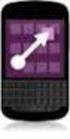 Käyttöopas Sisällys Esipuhe Aloittaminen 2 Puhelimesi yhdellä silmäyksellä 3 Akun lataaminen 5 Puhelimen virran kytkeminen tai katkaiseminen 5 Näytön lukitseminen ja lukituksen avaaminen 7 Opi tuntemaan
Käyttöopas Sisällys Esipuhe Aloittaminen 2 Puhelimesi yhdellä silmäyksellä 3 Akun lataaminen 5 Puhelimen virran kytkeminen tai katkaiseminen 5 Näytön lukitseminen ja lukituksen avaaminen 7 Opi tuntemaan
Doro Secure 580. Käyttöopas. Suomi
 Doro Secure 580 Käyttöopas Suomi Huomaa! Kaikki kuvat ovat vain viitteellisiä, eivätkä ne välttämättä täysin vastaa todellista tuotetta. Suomi 1. Virta päälle/pois 2. Kuulokemikrofoniliitäntä 3. Laturin
Doro Secure 580 Käyttöopas Suomi Huomaa! Kaikki kuvat ovat vain viitteellisiä, eivätkä ne välttämättä täysin vastaa todellista tuotetta. Suomi 1. Virta päälle/pois 2. Kuulokemikrofoniliitäntä 3. Laturin
Doro Secure 580IUP. Käyttöopas. Suomi
 Doro Secure 580IUP Käyttöopas Suomi 3 2 1 4 5 6 7 8 9 14 13 12 11 10 15 16 Huomaa! Kaikki kuvat ovat vain viitteellisiä, eivätkä ne välttämättä täysin vastaa todellista tuotetta. Suomi 1. Virta päälle/pois
Doro Secure 580IUP Käyttöopas Suomi 3 2 1 4 5 6 7 8 9 14 13 12 11 10 15 16 Huomaa! Kaikki kuvat ovat vain viitteellisiä, eivätkä ne välttämättä täysin vastaa todellista tuotetta. Suomi 1. Virta päälle/pois
18 Bluetooth 18 Wi-Fi Direct 19 Moninäyttö 19 Huawei Beam 20 Puhelimen kytkeminen tietokoneeseen 20 Puhelimen kytkeminen USB-tallennusvälineeseen
 G7 Käyttöopas Sisällys Uudet ominaisuudet 1 Lue ennen käyttöä 1 Turvallinen 1 Tarkenna kaikki -tila 2 Valokuvien ottaminen aikajana-albuminäytöstä 3 QR-koodin lukeminen 3 Tietosuojan turvaaminen Aloittaminen
G7 Käyttöopas Sisällys Uudet ominaisuudet 1 Lue ennen käyttöä 1 Turvallinen 1 Tarkenna kaikki -tila 2 Valokuvien ottaminen aikajana-albuminäytöstä 3 QR-koodin lukeminen 3 Tietosuojan turvaaminen Aloittaminen
Windows Phone. Sähköpostin määritys. Tässä oppaassa kuvataan uuden sähköpostitilin käyttöönotto Windows Phone 8 -puhelimessa.
 Y K S I K Ä Ä N A S I A K A S E I O L E M E I L L E LI I A N P I E NI TAI M I K Ä Ä N H A A S T E LI I A N S U U R I. Windows Phone Sähköpostin määritys Määrittämällä sähköpostitilisi Windows-puhelimeesi,
Y K S I K Ä Ä N A S I A K A S E I O L E M E I L L E LI I A N P I E NI TAI M I K Ä Ä N H A A S T E LI I A N S U U R I. Windows Phone Sähköpostin määritys Määrittämällä sähköpostitilisi Windows-puhelimeesi,
Office 365:n käyttäminen Android-puhelimessa
 Office 365:n käyttäminen Android-puhelimessa Pikaopas Tarkista sähköposti Määritä Android-puhelin lähettämään ja vastaanottamaan Office 365-sähköpostia. Tarkista kalenteritiedot missä liikutkin Android-puhelimeen
Office 365:n käyttäminen Android-puhelimessa Pikaopas Tarkista sähköposti Määritä Android-puhelin lähettämään ja vastaanottamaan Office 365-sähköpostia. Tarkista kalenteritiedot missä liikutkin Android-puhelimeen
VIP Mobile Windows Phone. Opas asennukseen ja tärkeimpien toimintojen käyttöön
 VIP Mobile Windows Phone Opas asennukseen ja tärkeimpien toimintojen käyttöön TSP-3719_1-1305 sennus Seuraavassa saat yksinkertaiset ohjeet VIP-sovelluksen asentamiseksi puhelimeesi. lla olevat vaiheet
VIP Mobile Windows Phone Opas asennukseen ja tärkeimpien toimintojen käyttöön TSP-3719_1-1305 sennus Seuraavassa saat yksinkertaiset ohjeet VIP-sovelluksen asentamiseksi puhelimeesi. lla olevat vaiheet
Webmailin käyttöohje. Ohjeen sisältö. Sähköpostin peruskäyttö. Lomavastaajan asettaminen sähköpostiin. Sähköpostin salasanan vaihtaminen
 Webmailin käyttöohje https://mail.webhotelli.net sekä https://webmail.netsor.fi Ohjeen sisältö Sähköpostin peruskäyttö Lukeminen Lähettäminen Vastaaminen ja välittäminen Liitetiedoston lisääminen Lomavastaajan
Webmailin käyttöohje https://mail.webhotelli.net sekä https://webmail.netsor.fi Ohjeen sisältö Sähköpostin peruskäyttö Lukeminen Lähettäminen Vastaaminen ja välittäminen Liitetiedoston lisääminen Lomavastaajan
Autentikoivan lähtevän postin palvelimen asetukset
 Autentikoivan lähtevän postin palvelimen asetukset - Avaa Työkalut valikko ja valitse Tilien asetukset - Valitse vasemman reunan lokerosta Lähtevän postin palvelin (SM - Valitse listasta palvelin, jonka
Autentikoivan lähtevän postin palvelimen asetukset - Avaa Työkalut valikko ja valitse Tilien asetukset - Valitse vasemman reunan lokerosta Lähtevän postin palvelin (SM - Valitse listasta palvelin, jonka
VIP Mobile Android. Opas asennukseen ja tärkeimpien toimintojen käyttöön
 VIP Mobile ndroid Opas asennukseen ja tärkeimpien toimintojen käyttöön TSP-3719_1-1305 sennus Seuraavassa saat yksinkertaiset ohjeet VIP-sovelluksen asentamiseksi puhelimeesi. lla olevat vaiheet tarvitsee
VIP Mobile ndroid Opas asennukseen ja tärkeimpien toimintojen käyttöön TSP-3719_1-1305 sennus Seuraavassa saat yksinkertaiset ohjeet VIP-sovelluksen asentamiseksi puhelimeesi. lla olevat vaiheet tarvitsee
OmniTouch 8400 Instant Communications Suite Microsoft Outlook -integrointi
 OmniTouch 8400 Instant Communications Suite Pikaopas - versio 6.1 Alcatel-Lucent OmniTouch 8400 Instant Communications Suite yhdistettynä Microsoft Outlook -ohjelmistoon luo korkeatasoisia palveluita.
OmniTouch 8400 Instant Communications Suite Pikaopas - versio 6.1 Alcatel-Lucent OmniTouch 8400 Instant Communications Suite yhdistettynä Microsoft Outlook -ohjelmistoon luo korkeatasoisia palveluita.
ipad maahanmuuttajien ohjauksessa Laitteen käyttöönotto Kotomaatti 2016
 ipad maahanmuuttajien ohjauksessa Laitteen käyttöönotto Kotomaatti 2016 Sisältö hyperlinkkeinä Miten ipad avataan ja suljetaan? Miten sovellukset avataan ja suljetaan? Kuinka luodaan kansio? Kuinka käytän
ipad maahanmuuttajien ohjauksessa Laitteen käyttöönotto Kotomaatti 2016 Sisältö hyperlinkkeinä Miten ipad avataan ja suljetaan? Miten sovellukset avataan ja suljetaan? Kuinka luodaan kansio? Kuinka käytän
Netsor Webmailin käyttöohje
 Netsor Webmailin käyttöohje https://mail.webhotelli.net sekä https://webmail.netsor.fi Ohjeen sisältö Sähköpostin peruskäyttö Lukeminen Lähettäminen Vastaaminen ja välittäminen Liitetiedoston lisääminen
Netsor Webmailin käyttöohje https://mail.webhotelli.net sekä https://webmail.netsor.fi Ohjeen sisältö Sähköpostin peruskäyttö Lukeminen Lähettäminen Vastaaminen ja välittäminen Liitetiedoston lisääminen
Siirtyminen Outlook 2010 -versioon
 Tämän oppaan sisältö Microsoft Microsoft Outlook 2010 näyttää hyvin erilaiselta kuin Outlook 2003. Tämän oppaan tarkoituksena on helpottaa uuden ohjelman opiskelua. Seuraavassa on tietoja uuden käyttöliittymän
Tämän oppaan sisältö Microsoft Microsoft Outlook 2010 näyttää hyvin erilaiselta kuin Outlook 2003. Tämän oppaan tarkoituksena on helpottaa uuden ohjelman opiskelua. Seuraavassa on tietoja uuden käyttöliittymän
Skype for Business ohje
 Skype for Business 2015 -ohje 7.12.2015 1 Kuvaus Skype for Business 2015 on pikaviestinohjelma ja videopuheluiden järjestämiseen suunniteltu ohjelma. Ohjelmalla voi järjestää isonkin kokouksen ja esittää
Skype for Business 2015 -ohje 7.12.2015 1 Kuvaus Skype for Business 2015 on pikaviestinohjelma ja videopuheluiden järjestämiseen suunniteltu ohjelma. Ohjelmalla voi järjestää isonkin kokouksen ja esittää
Sähköposti ja uutisryhmät 4.5.2005
 Outlook Express Käyttöliittymä Outlook Express on windows käyttöön tarkoitettu sähköpostin ja uutisryhmien luku- ja kirjoitussovellus. Se käynnistyy joko omasta kuvakkeestaan työpöydältä tai Internet Explorer
Outlook Express Käyttöliittymä Outlook Express on windows käyttöön tarkoitettu sähköpostin ja uutisryhmien luku- ja kirjoitussovellus. Se käynnistyy joko omasta kuvakkeestaan työpöydältä tai Internet Explorer
Flexi Presentityn Android-sovelluksen käyttöohje
 Flexi Presentityn Android-sovelluksen käyttöohje Datatal on kehittänyt älypuhelimellesi sovelluksen, jolla voit asettaa soitonsiirtoja, soittaa puheluita, etsiä kollegoita ja kuunnella ääniviestejä helposti.
Flexi Presentityn Android-sovelluksen käyttöohje Datatal on kehittänyt älypuhelimellesi sovelluksen, jolla voit asettaa soitonsiirtoja, soittaa puheluita, etsiä kollegoita ja kuunnella ääniviestejä helposti.
VIP Softphone. Opas asennukseen ja tärkeimpien toimintojen käyttöön
 VIP Softphone Opas asennukseen ja tärkeimpien toimintojen käyttöön TSP-3719_1-1305 sennus Seuraavassa saat yksinkertaiset ohjeet VIP Softphonen asentamiseksi tietokoneellesi. lla olevat yksinkertaiset
VIP Softphone Opas asennukseen ja tärkeimpien toimintojen käyttöön TSP-3719_1-1305 sennus Seuraavassa saat yksinkertaiset ohjeet VIP Softphonen asentamiseksi tietokoneellesi. lla olevat yksinkertaiset
Googlen palvelut synkronoinnin apuna. Kampin palvelukeskus Jukka Hanhinen, Urho Karjalainen, Rene Tigerstedt, Pirjo Salo
 Googlen palvelut synkronoinnin apuna Kampin palvelukeskus 31.01.2018 Jukka Hanhinen, Urho Karjalainen, Rene Tigerstedt, Pirjo Salo Google-tili Jos käytät Gmail-sähköpostia niin sinulla on Google-tili (nn.nn@gmail.com)
Googlen palvelut synkronoinnin apuna Kampin palvelukeskus 31.01.2018 Jukka Hanhinen, Urho Karjalainen, Rene Tigerstedt, Pirjo Salo Google-tili Jos käytät Gmail-sähköpostia niin sinulla on Google-tili (nn.nn@gmail.com)
020 7766 085 Palvelemme arkisin klo. 08:00-17:00
 020 7766 085 Palvelemme arkisin klo. 08:00-17:00 Windows Phone 8 Nokia Lumia käyttöönotto Sisällysluettelo Uuden puhelimen perusasetukset... 2 ENSI KÄYNNISTYS... 2 MICROSOFT-TILIN LUOMINEN... 3 KIRJAUTUMINEN
020 7766 085 Palvelemme arkisin klo. 08:00-17:00 Windows Phone 8 Nokia Lumia käyttöönotto Sisällysluettelo Uuden puhelimen perusasetukset... 2 ENSI KÄYNNISTYS... 2 MICROSOFT-TILIN LUOMINEN... 3 KIRJAUTUMINEN
Usein kysyttyä Eee Pad TF201:stä FI6915
 Usein kysyttyä Eee Pad TF201:stä FI6915 Tiedostojen hallinta... 2 Kuinka pääsen käyttämään microsd-kortille, SD-kortille ja USB-laitteelle tallennettuja tietojani?... 2 Kuinka siirrän valitun tiedoston
Usein kysyttyä Eee Pad TF201:stä FI6915 Tiedostojen hallinta... 2 Kuinka pääsen käyttämään microsd-kortille, SD-kortille ja USB-laitteelle tallennettuja tietojani?... 2 Kuinka siirrän valitun tiedoston
Käytön aloittaminen NSZ-GS7. Verkkomediasoitin. Näyttökuvia, toimintoja ja teknisiä ominaisuuksia voidaan muuttua ilman erillistä ilmoitusta.
 Käytön aloittaminen FI Verkkomediasoitin NSZ-GS7 Näyttökuvia, toimintoja ja teknisiä ominaisuuksia voidaan muuttua ilman erillistä ilmoitusta. Käytön aloittaminen: ON/STANDBY Kytkee tai katkaisee soittimen
Käytön aloittaminen FI Verkkomediasoitin NSZ-GS7 Näyttökuvia, toimintoja ja teknisiä ominaisuuksia voidaan muuttua ilman erillistä ilmoitusta. Käytön aloittaminen: ON/STANDBY Kytkee tai katkaisee soittimen
Android Ver. 4.2.2. 148-163 Pikaopas taulutietokone / FI
 Android Ver. 4.2.2 148-163 Pikaopas taulutietokone / FI Pikaopas taulutietokone Android V. 4.2.2 Suomi Kiitos Blaupunkt-tuotteen valinnasta. Olet tehnyt viisaan päätöksen. Palvelemme sinua luonnollisesti
Android Ver. 4.2.2 148-163 Pikaopas taulutietokone / FI Pikaopas taulutietokone Android V. 4.2.2 Suomi Kiitos Blaupunkt-tuotteen valinnasta. Olet tehnyt viisaan päätöksen. Palvelemme sinua luonnollisesti
NetWaitingin pääikkuna
 NetWaiting NetWaitingilla voidaan ohjata puhelimen toimintoja Internet-istunnon aikana, vaikka puhelinlinjoja olisi vain yksi. Tällä ohjelmalla voit siirtää Internet-yhteyden pitoon siksi aikaa, kun vastaat
NetWaiting NetWaitingilla voidaan ohjata puhelimen toimintoja Internet-istunnon aikana, vaikka puhelinlinjoja olisi vain yksi. Tällä ohjelmalla voit siirtää Internet-yhteyden pitoon siksi aikaa, kun vastaat
Motorola Phone Tools. Pikaopas
 Motorola Phone Tools Pikaopas Sisältö Vähimmäisvaatimukset... 2 Ennen asennusta Motorola Phone Tools... 3 Asentaminen Motorola Phone Tools... 4 Matkapuhelimen asennus ja määritys... 5 Online-rekisteröinti...
Motorola Phone Tools Pikaopas Sisältö Vähimmäisvaatimukset... 2 Ennen asennusta Motorola Phone Tools... 3 Asentaminen Motorola Phone Tools... 4 Matkapuhelimen asennus ja määritys... 5 Online-rekisteröinti...
Pikaopas. Model: 5800d-1. Nokia 5800 XpressMusic 9211304, 1. painos FI
 Pikaopas Model: 5800d-1 Nokia 5800 XpressMusic 9211304, 1. painos FI Näppäimet ja osat 9 Kakkoskamera 10 Äänenvoimakkuus-/zoomausnäppäin 11 Medianäppäin 12 Näytön ja näppäinten lukituskytkin 13 Kuvausnäppäin
Pikaopas Model: 5800d-1 Nokia 5800 XpressMusic 9211304, 1. painos FI Näppäimet ja osat 9 Kakkoskamera 10 Äänenvoimakkuus-/zoomausnäppäin 11 Medianäppäin 12 Näytön ja näppäinten lukituskytkin 13 Kuvausnäppäin
Mirva Jääskeläinen Espoon kaupungin työväenopisto
 Mirva Jääskeläinen Espoon kaupungin työväenopisto Windows Phonet yleisesti Nokian Lumiat Vanhemmat WindowsPhone 7 Uudemmat WindowsPhone 8 Samsungin Windows Phone mallit HTC:n mallit www.windowsphone.com
Mirva Jääskeläinen Espoon kaupungin työväenopisto Windows Phonet yleisesti Nokian Lumiat Vanhemmat WindowsPhone 7 Uudemmat WindowsPhone 8 Samsungin Windows Phone mallit HTC:n mallit www.windowsphone.com
20 Bluetooth 20 Wi-Fi Direct 21 Moninäyttö 21 Huawei Beam 22 Puhelimen kytkeminen tietokoneeseen 22 Puhelimen kytkeminen USB-tallennusvälineeseen
 Käyttöopas Sisällys Uudet ominaisuudet 1 Lue ennen käyttöä 1 Lukituksen poistaminen sormenjäljellä 3 Turvallinen 3 Tarkenna kaikki -tila 4 Valokuvien ottaminen aikajana-albuminäytöstä 5 QR-koodin lukeminen
Käyttöopas Sisällys Uudet ominaisuudet 1 Lue ennen käyttöä 1 Lukituksen poistaminen sormenjäljellä 3 Turvallinen 3 Tarkenna kaikki -tila 4 Valokuvien ottaminen aikajana-albuminäytöstä 5 QR-koodin lukeminen
"PLEXTALK Pocket" -verkkosoittimen pikaopas
 "PLEXTALK Pocket" -verkkosoittimen pikaopas PLEXTALK Pocketin asetukset 1. Käännä PLEXTALK Pocket ympäri. Varmista, että kaksi pientä uloketta ovat ylhäällä. Paina PLEXTALK Pocketin pohjassa olevaa suorakulmaista
"PLEXTALK Pocket" -verkkosoittimen pikaopas PLEXTALK Pocketin asetukset 1. Käännä PLEXTALK Pocket ympäri. Varmista, että kaksi pientä uloketta ovat ylhäällä. Paina PLEXTALK Pocketin pohjassa olevaa suorakulmaista
Android. Sähköpostin määritys. Tässä oppaassa kuvataan uuden sähköpostitilin käyttöönotto Android 4.0.3 Ice Cream Sandwichissä.
 Y K S I K Ä Ä N A S I A K A S E I O L E M E I L L E LI I A N P I E NI TAI M I K Ä Ä N H A A S T E LI I A N S U U R I. Android Sähköpostin määritys Määrittämällä sähköpostitilisi Android-laitteeseesi, voit
Y K S I K Ä Ä N A S I A K A S E I O L E M E I L L E LI I A N P I E NI TAI M I K Ä Ä N H A A S T E LI I A N S U U R I. Android Sähköpostin määritys Määrittämällä sähköpostitilisi Android-laitteeseesi, voit
WINDOWS 7... 1 MICROSOFT OUTLOOK 2010:N UUDET OMINAISUUDET...
 2010 SISÄLLYS WINDOWS 7... 1 MICROSOFT OUTLOOK 2010:N UUDET OMINAISUUDET... 3 MS OUTLOOK OHJE HTTP://OFFICE.MICROSOFT.COM/FI-FI/OUTLOOK-HELP/... 3 LAAJENNETTU VALINTANAUHA... 3 ASETUKSET... 4 LISÄÄ TILAA
2010 SISÄLLYS WINDOWS 7... 1 MICROSOFT OUTLOOK 2010:N UUDET OMINAISUUDET... 3 MS OUTLOOK OHJE HTTP://OFFICE.MICROSOFT.COM/FI-FI/OUTLOOK-HELP/... 3 LAAJENNETTU VALINTANAUHA... 3 ASETUKSET... 4 LISÄÄ TILAA
Usein kysyttyä Transformer TF201:stä
 FI7211 Usein kysyttyä Transformer TF201:stä Tiedostojen hallinta... 2 Kuinka pääsen käyttämään microsd-kortille, SD-kortille ja USB-laitteelle tallennettuja tietojani?... 2 Kuinka siirrän valitun tiedoston
FI7211 Usein kysyttyä Transformer TF201:stä Tiedostojen hallinta... 2 Kuinka pääsen käyttämään microsd-kortille, SD-kortille ja USB-laitteelle tallennettuja tietojani?... 2 Kuinka siirrän valitun tiedoston
CMA SELAIN. Käyttöohje. Visuaalinen kommunikaation käyttö tietokoneella, älylaitteella ja selaimella
 CMA SELAIN Käyttöohje Visuaalinen kommunikaation käyttö tietokoneella, älylaitteella ja selaimella Tähän ohjeeseen on kerätty tiedot kokoukseen liittymisestä tietokoneella, selaimella tai Skype for Business
CMA SELAIN Käyttöohje Visuaalinen kommunikaation käyttö tietokoneella, älylaitteella ja selaimella Tähän ohjeeseen on kerätty tiedot kokoukseen liittymisestä tietokoneella, selaimella tai Skype for Business
Connection Manager -käyttöohje
 Connection Manager -käyttöohje 1.0. painos 2 Sisältö Tee yhteysongelmien vianmääritys 10 Tietoja yhteydenhallintasovelluksesta 3 Näin pääset alkuun 3 Avaa yhteydenhallintasovellus 3 Tarkista nykyisen yhteyden
Connection Manager -käyttöohje 1.0. painos 2 Sisältö Tee yhteysongelmien vianmääritys 10 Tietoja yhteydenhallintasovelluksesta 3 Näin pääset alkuun 3 Avaa yhteydenhallintasovellus 3 Tarkista nykyisen yhteyden
Microsoft Outlook Web Access. Pikaohje sähköpostin peruskäyttöön
 Microsoft Outlook Web Access Pikaohje sähköpostin peruskäyttöön 1 Käyttö työpaikalla (Hallinto-verkossa) Käynnistetään sähköposti Työpöydällä olevasta Faiposti-pikakuvakkeesta (hiirellä kaksoisklikkaamalla).
Microsoft Outlook Web Access Pikaohje sähköpostin peruskäyttöön 1 Käyttö työpaikalla (Hallinto-verkossa) Käynnistetään sähköposti Työpöydällä olevasta Faiposti-pikakuvakkeesta (hiirellä kaksoisklikkaamalla).
Kuvan ottaminen ja siirtäminen
 Kuvan ottaminen ja siirtäminen Kuvien ottaminen Kuvien ottaminen tapahtuu oppilaiden omien kännykkäkameroiden tai koulun tablettien kameran avulla o Työ tehdään pareittain, joten ainakin toisella työparin
Kuvan ottaminen ja siirtäminen Kuvien ottaminen Kuvien ottaminen tapahtuu oppilaiden omien kännykkäkameroiden tai koulun tablettien kameran avulla o Työ tehdään pareittain, joten ainakin toisella työparin
Ksenos Prime Käyttäjän opas
 Ksenos Prime Käyttäjän opas Versio 11.301 Turun Turvatekniikka Oy 2011 Selaa tallenteita. Tallenteiden selaaminen tapahtuu samassa tilassa kuin livekuvan katselu. Voit raahata hiirellä aikajanaa tai käyttää
Ksenos Prime Käyttäjän opas Versio 11.301 Turun Turvatekniikka Oy 2011 Selaa tallenteita. Tallenteiden selaaminen tapahtuu samassa tilassa kuin livekuvan katselu. Voit raahata hiirellä aikajanaa tai käyttää
HP Roar Plus -kaiutin. Muut ominaisuudet
 HP Roar Plus -kaiutin Muut ominaisuudet Copyright 2014 Hewlett-Packard Development Company, L.P. Microsoft, Windows ja Windows Vista ovat Microsoft-konsernin Yhdysvalloissa rekisteröimiä tavaramerkkejä.
HP Roar Plus -kaiutin Muut ominaisuudet Copyright 2014 Hewlett-Packard Development Company, L.P. Microsoft, Windows ja Windows Vista ovat Microsoft-konsernin Yhdysvalloissa rekisteröimiä tavaramerkkejä.
Ominaisuudet. Pakkauksen sisältö. Kuvaus
 Ominaisuudet Wi-Fi b/g/n 7" kosketusnäyttö. Tukee 3. osapuolen laitteita Nettikamera G-anturi Mediasoitin Pakkauksen sisältö 1 taulutietokone 1 USB-johto 1 verkkolaite kuulokkeita Pikakäyttöopas Kuvaus
Ominaisuudet Wi-Fi b/g/n 7" kosketusnäyttö. Tukee 3. osapuolen laitteita Nettikamera G-anturi Mediasoitin Pakkauksen sisältö 1 taulutietokone 1 USB-johto 1 verkkolaite kuulokkeita Pikakäyttöopas Kuvaus
PIKAOPAS LYNCIN KÄYTTÖÖN
 PIKAOPAS LYNCIN KÄYTTÖÖN Sisäänkirjautuminen ja käytön aloittaminen Jos olet jo kirjautunut organisaation verkkoon, kirjaudu sisään käynnistämällä Lync. 1.Valitse Käynnistä, Kaikki ohjelmat, Microsoft
PIKAOPAS LYNCIN KÄYTTÖÖN Sisäänkirjautuminen ja käytön aloittaminen Jos olet jo kirjautunut organisaation verkkoon, kirjaudu sisään käynnistämällä Lync. 1.Valitse Käynnistä, Kaikki ohjelmat, Microsoft
Projektit. Pikaopas. Jaa projekti muiden kanssa Kutsu muita projektiyhteistyöhön valitsemalla Jaa.
 Projektit Pikaopas Seuraa tehtäviä SharePoint-tehtäväluettelon avulla voit kätevästi seurata projektiin liittyviä tehtäviä. Voit lisätä aloituspäivät ja määräpäivät, määrittää tehtäviä eri henkilöille
Projektit Pikaopas Seuraa tehtäviä SharePoint-tehtäväluettelon avulla voit kätevästi seurata projektiin liittyviä tehtäviä. Voit lisätä aloituspäivät ja määräpäivät, määrittää tehtäviä eri henkilöille
Pikaopas. Viestitehtävien hallinta viestiluettelossa Luokittele, merkitse tai poista viestejä suoraan viestiluettelossa.
 Pikaopas Microsoft Outlook 2013 näyttää erilaiselta kuin aiemmat versiot.tämän oppaan avulla pääset alkuun nopeasti ja saat yleiskuvan uusista ominaisuuksista. Ulkoasun mukauttaminen Mukauta Outlook: Valitse
Pikaopas Microsoft Outlook 2013 näyttää erilaiselta kuin aiemmat versiot.tämän oppaan avulla pääset alkuun nopeasti ja saat yleiskuvan uusista ominaisuuksista. Ulkoasun mukauttaminen Mukauta Outlook: Valitse
Manager. Doro Experience. ja Doro PhoneEasy 740. Suomi
 Doro Experience ja Doro PhoneEasy 740 Suomi Manager Esittely Doro Experience Manager -hallintaportaalia käytetään sovellusten asentamiseen ja käyttöön Doro Experience -laitteella käyttämällä mitä tahansa
Doro Experience ja Doro PhoneEasy 740 Suomi Manager Esittely Doro Experience Manager -hallintaportaalia käytetään sovellusten asentamiseen ja käyttöön Doro Experience -laitteella käyttämällä mitä tahansa
Novell Messenger 3.0.1 Mobile -aloitusopas
 Novell Messenger 3.0.1 Mobile -aloitusopas toukokuu 2015 Novell Messenger 3.0.1 ja uudemmat versiot ovat saatavilla tuetuille ios-, Android- BlackBerry-mobiililaitteille. Koska voit olla kirjautuneena
Novell Messenger 3.0.1 Mobile -aloitusopas toukokuu 2015 Novell Messenger 3.0.1 ja uudemmat versiot ovat saatavilla tuetuille ios-, Android- BlackBerry-mobiililaitteille. Koska voit olla kirjautuneena
Koe uusi. Windows 8 viidessä minuutissa
 Koe uusi Windows Windows 8 viidessä minuutissa Mitä tarvitset Päästäksesi nopeasti alkuun, tulee sinulla olla: Salasana langattomaan verkkoosi Salasana sähköpostitiliisi Tervetuloa! Tervetuloa Windows
Koe uusi Windows Windows 8 viidessä minuutissa Mitä tarvitset Päästäksesi nopeasti alkuun, tulee sinulla olla: Salasana langattomaan verkkoosi Salasana sähköpostitiliisi Tervetuloa! Tervetuloa Windows
Office 365:n käyttäminen iphonessa tai ipadissa
 Office 365:n käyttäminen iphonessa tai ipadissa Pikaopas Sähköpostien tarkistaminen Määritä iphone tai ipad lähettämään ja vastaanottamaan Office 365 -sähköpostia. Tarkista kalenteri missä tahansa Voit
Office 365:n käyttäminen iphonessa tai ipadissa Pikaopas Sähköpostien tarkistaminen Määritä iphone tai ipad lähettämään ja vastaanottamaan Office 365 -sähköpostia. Tarkista kalenteri missä tahansa Voit
Teams-ohjelman asennus- ja käyttöohje vertaisohjaajille
 Teams-ohjelman asennus- ja käyttöohje vertaisohjaajille Sisällys Kirjautuminen Office 365 -palveluun... 2 Teams-ohjelman asentaminen... 3 Kokousten järjestäminen ja omaan kokoukseen liittyminen... 5 Kokouskutsun
Teams-ohjelman asennus- ja käyttöohje vertaisohjaajille Sisällys Kirjautuminen Office 365 -palveluun... 2 Teams-ohjelman asentaminen... 3 Kokousten järjestäminen ja omaan kokoukseen liittyminen... 5 Kokouskutsun
Muistitikun liittäminen tietokoneeseen
 Muistitikun käyttäminen 1 Muistitikun liittäminen tietokoneeseen Muistitikku liitetään tietokoneen USB-porttiin. Koneessa voi olla useita USB-portteja ja tikun voi liittää mihin tahansa niistä. USB-portti
Muistitikun käyttäminen 1 Muistitikun liittäminen tietokoneeseen Muistitikku liitetään tietokoneen USB-porttiin. Koneessa voi olla useita USB-portteja ja tikun voi liittää mihin tahansa niistä. USB-portti
Rekisteröi tuote ja hae tukitietoja osoitteessa CD250 CD255 SE250 SE255. Pikaopas. Kytke. Asenna. Nauti
 Rekisteröi tuote ja hae tukitietoja osoitteessa www.philips.com/welcome CD250 CD255 SE250 SE255 Pikaopas 1 Kytke 2 Asenna 3 Nauti Mitä laatikko sisältää? Tukiasema TAI Luuri Akkutilan kansi Tukiasema ja
Rekisteröi tuote ja hae tukitietoja osoitteessa www.philips.com/welcome CD250 CD255 SE250 SE255 Pikaopas 1 Kytke 2 Asenna 3 Nauti Mitä laatikko sisältää? Tukiasema TAI Luuri Akkutilan kansi Tukiasema ja
Sisällys. 1 Tervetuloa. 2 Aloittaminen. 3 Tekstinsyöttö. 4 Verkkoyhteys. 5 Verkkojakaminen. 6 Sovellusten hallinta. 7 Sähköposti
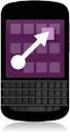 Käyttöopas Sisällys 1 Tervetuloa 2 Aloittaminen 2 HUAWEI MediaPad M1 8.0 yhdellä silmäyksellä 2 microsd-muistikortin asettaminen 4 Akun lataaminen 4 Tärkeitä akkua koskevia tietoja 5 Kotinäyttö yhdellä
Käyttöopas Sisällys 1 Tervetuloa 2 Aloittaminen 2 HUAWEI MediaPad M1 8.0 yhdellä silmäyksellä 2 microsd-muistikortin asettaminen 4 Akun lataaminen 4 Tärkeitä akkua koskevia tietoja 5 Kotinäyttö yhdellä
ALVin käyttöohjeet. Kuvaus, rajaus ja tallennus puhelimella ALVin -mobiilisovelluksen avulla dokumentit kuvataan, rajataan ja tallennetaan palveluun.
 ALVin käyttöohjeet Nämä käyttöohjeet sisältävät hyödyllisiä vinkkejä palvelun käyttöön. Ne kannattaa lukea ennen palvelun käyttöä. Jos kuitenkin kohtaat ongelmia etkä löydä niihin ratkaisua näistä käyttöohjeista
ALVin käyttöohjeet Nämä käyttöohjeet sisältävät hyödyllisiä vinkkejä palvelun käyttöön. Ne kannattaa lukea ennen palvelun käyttöä. Jos kuitenkin kohtaat ongelmia etkä löydä niihin ratkaisua näistä käyttöohjeista
Sisällys. Tämä asiakirja Aloittaminen. Yhteystiedot ja sähköposti. Kamera ja Galleria. Internetin käyttäminen. Tiedostonhallinta
 Käyttöopas EMUI 4.1 Sisällys Tämä asiakirja Aloittaminen Näytön lukitseminen ja lukituksen avaaminen 2 Kosketusnäytön eleet 3 Tila- ja ilmoituskuvakkeet 4 Aloitusnäyttö 5 Näyttökuvan ottaminen 10 Ilmoitukset
Käyttöopas EMUI 4.1 Sisällys Tämä asiakirja Aloittaminen Näytön lukitseminen ja lukituksen avaaminen 2 Kosketusnäytön eleet 3 Tila- ja ilmoituskuvakkeet 4 Aloitusnäyttö 5 Näyttökuvan ottaminen 10 Ilmoitukset
Tervetuloa. Pikaopas. Asennus. Kytkeminen. Instalace
 Tervetuloa FI Pikaopas 1 2 3 Asennus Kytkeminen Instalace Mitä laatikko sisältää Luuri Tukiasema Tukiaseman verkkosovitin Puhelinjohto 2 AAA ladattavat akut Akkutilan kansi Käyttöopas Pika-aloitus opas
Tervetuloa FI Pikaopas 1 2 3 Asennus Kytkeminen Instalace Mitä laatikko sisältää Luuri Tukiasema Tukiaseman verkkosovitin Puhelinjohto 2 AAA ladattavat akut Akkutilan kansi Käyttöopas Pika-aloitus opas
Ominaisuudet. Pakkauksen sisältö. Kuvaus
 Ominaisuudet Wi-Fi b/g/n 10.1" IPS kosketusnäyttö Tukee 3. osapuolen laitteita Nettikamera G-anturi Mediasoitin 3G (optional) Pakkauksen sisältö 1 taulutietokone 1 USB-johto 1 verkkolaite kuulokkeita Pikakäyttöopas
Ominaisuudet Wi-Fi b/g/n 10.1" IPS kosketusnäyttö Tukee 3. osapuolen laitteita Nettikamera G-anturi Mediasoitin 3G (optional) Pakkauksen sisältö 1 taulutietokone 1 USB-johto 1 verkkolaite kuulokkeita Pikakäyttöopas
Puhelinnumeroiden lataaminen laitteesta tietokoneelle
 OHJE 1/9 Yleistä Saunalahti on lähettänyt asiakkaillemme uuden SIM kortin. Kaikki Saunalahden SIM kortit tulevat vaihtumaan jollakin aikajaksolla Saunalahden siirryttyä palveluoperaattorista virtuaalioperaattoriksi.
OHJE 1/9 Yleistä Saunalahti on lähettänyt asiakkaillemme uuden SIM kortin. Kaikki Saunalahden SIM kortit tulevat vaihtumaan jollakin aikajaksolla Saunalahden siirryttyä palveluoperaattorista virtuaalioperaattoriksi.
HP Visual Collaboration Room. Käyttöopas
 HP Visual Collaboration Room Käyttöopas HP Visual Collaboration Room 2.0 First edition: December 2010 Lainsäädännöllistä tietoa Copyright 2010 Hewlett-Packard Development Company, L.P. Tässä olevia tietoja
HP Visual Collaboration Room Käyttöopas HP Visual Collaboration Room 2.0 First edition: December 2010 Lainsäädännöllistä tietoa Copyright 2010 Hewlett-Packard Development Company, L.P. Tässä olevia tietoja
PIKAOHJE MODEM OPTIONS for Nokia 7650
 PIKAOHJE MODEM OPTIONS for Nokia 7650 Copyright 2002 Nokia. Kaikki oikeudet pidätetään 9354501 Issue 2 Sisällysluettelo 1. JOHDANTO...1 2. MODEM OPTIONS FOR NOKIA 7650:N ASENTAMINEN...1 3. PUHELIMEN VALITSEMINEN
PIKAOHJE MODEM OPTIONS for Nokia 7650 Copyright 2002 Nokia. Kaikki oikeudet pidätetään 9354501 Issue 2 Sisällysluettelo 1. JOHDANTO...1 2. MODEM OPTIONS FOR NOKIA 7650:N ASENTAMINEN...1 3. PUHELIMEN VALITSEMINEN
Calisto P240. USB-kuuloke KÄYTTÖOPAS
 Calisto P240 USB-kuuloke KÄYTTÖOPAS Tervetuloa Onnittelumme uuden Plantronics-tuotteen hankinnasta. Tämä opas sisältää Plantronics Calisto P240 -USB-kuulokkeen asennus- ja käyttöohjeet. Laitteen pikaoppaassa
Calisto P240 USB-kuuloke KÄYTTÖOPAS Tervetuloa Onnittelumme uuden Plantronics-tuotteen hankinnasta. Tämä opas sisältää Plantronics Calisto P240 -USB-kuulokkeen asennus- ja käyttöohjeet. Laitteen pikaoppaassa
VIENET JULKAISUJÄRJESTELMÄLLÄ TOTEUTETTUJEN INTERNET-SIVUJEN YLLÄPITO-OHJE
 VIENET JULKAISUJÄRJESTELMÄLLÄ TOTEUTETTUJEN INTERNET-SIVUJEN YLLÄPITO-OHJE JULKAISUJÄRJESTELMÄÄN KIRJAUTUMINEN. Osoitekenttään kirjoitetaan www.domain.fi/admin. Kirjoita käyttäjätunnus: xxxxxx. Salasana:
VIENET JULKAISUJÄRJESTELMÄLLÄ TOTEUTETTUJEN INTERNET-SIVUJEN YLLÄPITO-OHJE JULKAISUJÄRJESTELMÄÄN KIRJAUTUMINEN. Osoitekenttään kirjoitetaan www.domain.fi/admin. Kirjoita käyttäjätunnus: xxxxxx. Salasana:
Sisällys. Mielenkiintoisia uusia ominaisuuksia. Aloittaminen. Puhelut ja viestit (koskee tiettyjä malleja) Yhteystiedot ja sähköposti
 Käyttöopas EMUI 4.1 Sisällys Mielenkiintoisia uusia ominaisuuksia Aloittaminen Sormenjälkitunnistuksen käyttäminen 1 Kahden sovelluksen avaaminen yhdessä näytössä 2 Näytön lukitseminen ja lukituksen avaaminen
Käyttöopas EMUI 4.1 Sisällys Mielenkiintoisia uusia ominaisuuksia Aloittaminen Sormenjälkitunnistuksen käyttäminen 1 Kahden sovelluksen avaaminen yhdessä näytössä 2 Näytön lukitseminen ja lukituksen avaaminen
Painikkeet ja toiminnot
 Pikaopas Painikkeet ja toiminnot 1. Etukamera 2. Äänenvoimakkuuden + -painike 3. Äänenvoimakkuuden - -painike 4. Takakamera 5. Kuulokeliitäntä 6. SIM-korttipaikka 7. Virta- ja lukituspainike 8. Virtaliitäntä
Pikaopas Painikkeet ja toiminnot 1. Etukamera 2. Äänenvoimakkuuden + -painike 3. Äänenvoimakkuuden - -painike 4. Takakamera 5. Kuulokeliitäntä 6. SIM-korttipaikka 7. Virta- ja lukituspainike 8. Virtaliitäntä
GroupWise WebAccessin perusliittymä
 GroupWise WebAccessin perusliittymän pikakäynnistysopas 8 Novell GroupWise WebAccessin perusliittymä PIKAKÄYNNISTYS www.novell.com novdocx (fi) 10 July 2008 GroupWise WebAccessin perusliittymän käyttäminen
GroupWise WebAccessin perusliittymän pikakäynnistysopas 8 Novell GroupWise WebAccessin perusliittymä PIKAKÄYNNISTYS www.novell.com novdocx (fi) 10 July 2008 GroupWise WebAccessin perusliittymän käyttäminen
Finnish. B525 LTE CPE Pikaopas
 Finnish B525 LTE CPE Pikaopas 1 Tuotteen yleiskuvaus Virran merkkivalo Wi-Fi /WPS-merkkivalo Signaalinvoimakkuuden merkkivalo LAN1-3, LAN4/WAN-portti USB-portti Palauta-painike WPS-painike Verkon tilan
Finnish B525 LTE CPE Pikaopas 1 Tuotteen yleiskuvaus Virran merkkivalo Wi-Fi /WPS-merkkivalo Signaalinvoimakkuuden merkkivalo LAN1-3, LAN4/WAN-portti USB-portti Palauta-painike WPS-painike Verkon tilan
Google-dokumentit. Opetusteknologiakeskus Mediamylly
 Google-dokumentit 1 2 3 Yleistä 1.1 Tilin luominen 4 1.2 Docs-päävalikkoon siirtyminen 7 Dokumentit-päävalikko 2.1 Kirjaudu Dokumentteihin 9 2.2 Lähetä tiedosto Google-dokumentteihin 11 2.3 Uuden asiakirjan
Google-dokumentit 1 2 3 Yleistä 1.1 Tilin luominen 4 1.2 Docs-päävalikkoon siirtyminen 7 Dokumentit-päävalikko 2.1 Kirjaudu Dokumentteihin 9 2.2 Lähetä tiedosto Google-dokumentteihin 11 2.3 Uuden asiakirjan
1 Perustoiminnot Media ja viihde Verkkoyhteys Yleiset asetukset...10
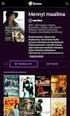 Käyttöohje EMUI 3.1 1 Perustoiminnot...1 Näytön lukitseminen ja lukituksen poistaminen... 1 Ilmoitus- ja tilakuvakkeet... 1 Yleiset näppäimet... 1 Pikavalintatoiminnot... 2 Tekstin muokkaaminen... 4 Tekstinsyöttömenetelmän
Käyttöohje EMUI 3.1 1 Perustoiminnot...1 Näytön lukitseminen ja lukituksen poistaminen... 1 Ilmoitus- ja tilakuvakkeet... 1 Yleiset näppäimet... 1 Pikavalintatoiminnot... 2 Tekstin muokkaaminen... 4 Tekstinsyöttömenetelmän
Office 365 palvelujen käyttöohje Sisällys
 Office 365 palvelujen käyttöohje Sisällys Sisäänkirjautuminen... 2 Office 365:n käyttöliittymä... 3 Salasanan vaihto... 5 Outlook-sähköpostin käyttö... 7 Outlook-kalenterin käyttö... 10 OneDriven käyttö...
Office 365 palvelujen käyttöohje Sisällys Sisäänkirjautuminen... 2 Office 365:n käyttöliittymä... 3 Salasanan vaihto... 5 Outlook-sähköpostin käyttö... 7 Outlook-kalenterin käyttö... 10 OneDriven käyttö...
Nokia N76-1. Käytön aloittaminen. 9254306 2. painos FI
 Nokia N76-1 Käytön aloittaminen 9254306 2. painos FI Näppäimet ja osat (kansi / kansi auki) Jatkossa käytetään nimeä Nokia N76. 1 Oikea kannen näppäin 2 Keskimmäinen näppäin 3 Vasen kannen näppäin 4 Kakkoskamera,
Nokia N76-1 Käytön aloittaminen 9254306 2. painos FI Näppäimet ja osat (kansi / kansi auki) Jatkossa käytetään nimeä Nokia N76. 1 Oikea kannen näppäin 2 Keskimmäinen näppäin 3 Vasen kannen näppäin 4 Kakkoskamera,
Operator's Panel Välityspöytä
 Sisällys Operator's Panel Välityspöytä 1. Yleistä...2 1.1 Välityspöydän käynnistäminen...2 1.1.1 VoIP-puhelin...2 1.1.2 Kirjautuminen...2 1.2 Välityspöydän sulkeminen...3 1.3 Käyttöliittymä...4 1.3.1 Puhelut...4
Sisällys Operator's Panel Välityspöytä 1. Yleistä...2 1.1 Välityspöydän käynnistäminen...2 1.1.1 VoIP-puhelin...2 1.1.2 Kirjautuminen...2 1.2 Välityspöydän sulkeminen...3 1.3 Käyttöliittymä...4 1.3.1 Puhelut...4
HDS Gen3 Pikaopas. Yleiskuvaus. Nro Näppäin Toiminto
 HDS Gen3 Pikaopas FI Yleiskuvaus 1 4 6 5 7 2 3 8 9 10 11 Nro Näppäin Toiminto 1 Kosketusnäyttö 2 Sivut-näppäin Aktivoi aloitussivun Kohdistin- Siirtää kohdistinta, siirtyy valikkokohteissa ja säätää arvoja
HDS Gen3 Pikaopas FI Yleiskuvaus 1 4 6 5 7 2 3 8 9 10 11 Nro Näppäin Toiminto 1 Kosketusnäyttö 2 Sivut-näppäin Aktivoi aloitussivun Kohdistin- Siirtää kohdistinta, siirtyy valikkokohteissa ja säätää arvoja
TERVETULOA CHROME-TYÖASEMALLE!
 1 TERVETULOA CHROME-TYÖASEMALLE! Hämeenlinnan kaupunginkirjaston käytössä on Chromebox-työasemia. Työasemat ovat pääsääntöisesti aina käynnissä, mutta tarvittaessa laite käynnistyy virtapainikkeesta. Laitteet
1 TERVETULOA CHROME-TYÖASEMALLE! Hämeenlinnan kaupunginkirjaston käytössä on Chromebox-työasemia. Työasemat ovat pääsääntöisesti aina käynnissä, mutta tarvittaessa laite käynnistyy virtapainikkeesta. Laitteet
Sisältö Chat.........4
 Chat 1. painos 2008 Nokia. Kaikki oikeudet pidätetään. Nokia, Nokia Connecting People ja Nseries ovat Nokia Oyj:n tavaramerkkejä tai rekisteröityjä tavaramerkkejä. Nokia tune on Nokia Oyj:n äänimerkki.
Chat 1. painos 2008 Nokia. Kaikki oikeudet pidätetään. Nokia, Nokia Connecting People ja Nseries ovat Nokia Oyj:n tavaramerkkejä tai rekisteröityjä tavaramerkkejä. Nokia tune on Nokia Oyj:n äänimerkki.
Sisällys. Tietoja tästä asiakirjasta Aloittaminen. Tekstinsyöttö. Verkkoyhteys. Verkkojakaminen. Yhteystiedot. Puhelut. Viestit. Sovellusten hallinta
 Käyttöohje EMUI 4.0 Sisällys Tietoja tästä asiakirjasta Aloittaminen Tekstinsyöttö Verkkoyhteys Verkkojakaminen Yhteystiedot Näytön lukitseminen ja lukituksen poistaminen 2 Ilmoitus- ja tilakuvakkeet 2
Käyttöohje EMUI 4.0 Sisällys Tietoja tästä asiakirjasta Aloittaminen Tekstinsyöttö Verkkoyhteys Verkkojakaminen Yhteystiedot Näytön lukitseminen ja lukituksen poistaminen 2 Ilmoitus- ja tilakuvakkeet 2
WhatsApp-ryhmien luominen ja ylläpitäminen Windows Phone -laitteilla
 WhatsApp-ryhmien luominen ja ylläpitäminen Windows Phone -laitteilla WhatsApp-ryhmän luomiseksi sinulla tulee olla asennettuna WhatsApp-ohjelma puhelimeesi ja sen täytyy olla aktivoitu. Sovelluksen löytää
WhatsApp-ryhmien luominen ja ylläpitäminen Windows Phone -laitteilla WhatsApp-ryhmän luomiseksi sinulla tulee olla asennettuna WhatsApp-ohjelma puhelimeesi ja sen täytyy olla aktivoitu. Sovelluksen löytää
BackBeat FIT sarja. Käyttöopas
 BackBeat FIT 2100 -sarja Käyttöopas Sisällysluettelo Kuulokkeen osat 3 Käytä turvallisesti! 3 Pariliitos 4 Pariliitoksen muodostaminen 4 Pariliitostila 4 Päähän sovittaminen ja lataaminen 5 Säätäminen
BackBeat FIT 2100 -sarja Käyttöopas Sisällysluettelo Kuulokkeen osat 3 Käytä turvallisesti! 3 Pariliitos 4 Pariliitoksen muodostaminen 4 Pariliitostila 4 Päähän sovittaminen ja lataaminen 5 Säätäminen
Käyttöohje Setera Office+
 SNOM 370 Käyttöohje Setera Office+ 1. Puhelimen tärkeimmät näppäimet 4 3 5 2 1 1. Pito (Hold) : Laittaa puhelun pitoon, uudelleen painamalla ottaa pois pidosta. 2. Yhdistäminen (Transfer) : Painamalla
SNOM 370 Käyttöohje Setera Office+ 1. Puhelimen tärkeimmät näppäimet 4 3 5 2 1 1. Pito (Hold) : Laittaa puhelun pitoon, uudelleen painamalla ottaa pois pidosta. 2. Yhdistäminen (Transfer) : Painamalla
Calisto P240-M. USB-kuuloke KÄYTTÖOPAS
 TM Calisto P240-M USB-kuuloke KÄYTTÖOPAS Tervetuloa Onnittelumme uuden Plantronics-tuotteen hankinnasta. Tämä opas sisältää Plantronics Calisto P240-M -USB-kuulokkeen asennus- ja käyttöohjeet. Calisto
TM Calisto P240-M USB-kuuloke KÄYTTÖOPAS Tervetuloa Onnittelumme uuden Plantronics-tuotteen hankinnasta. Tämä opas sisältää Plantronics Calisto P240-M -USB-kuulokkeen asennus- ja käyttöohjeet. Calisto
Nokia autosarja CK-100 9210123/1
 Nokia autosarja CK-100 9210123/1 2008 Nokia. Kaikki oikeudet pidätetään. Nokia, Nokia Connecting People, Navi ja Nokia Original Accessories -logo ovat Nokia Oyj:n tavaramerkkejä tai rekisteröityjä tavaramerkkejä.
Nokia autosarja CK-100 9210123/1 2008 Nokia. Kaikki oikeudet pidätetään. Nokia, Nokia Connecting People, Navi ja Nokia Original Accessories -logo ovat Nokia Oyj:n tavaramerkkejä tai rekisteröityjä tavaramerkkejä.
Windows Phone 8 laitteiden käyttöönotto. Sisällysluettelo
 Windows Phone 8 laitteiden käyttöönotto Tämä ohjeistus on tehty Windows Phone käyttöjärjestelmän versiolle 8.0 ja on tarkoitettu seuraaville päätelaitteille: Nokia Lumia 820 Nokia Lumia 920 Nokia Lumia
Windows Phone 8 laitteiden käyttöönotto Tämä ohjeistus on tehty Windows Phone käyttöjärjestelmän versiolle 8.0 ja on tarkoitettu seuraaville päätelaitteille: Nokia Lumia 820 Nokia Lumia 920 Nokia Lumia
